Page 1
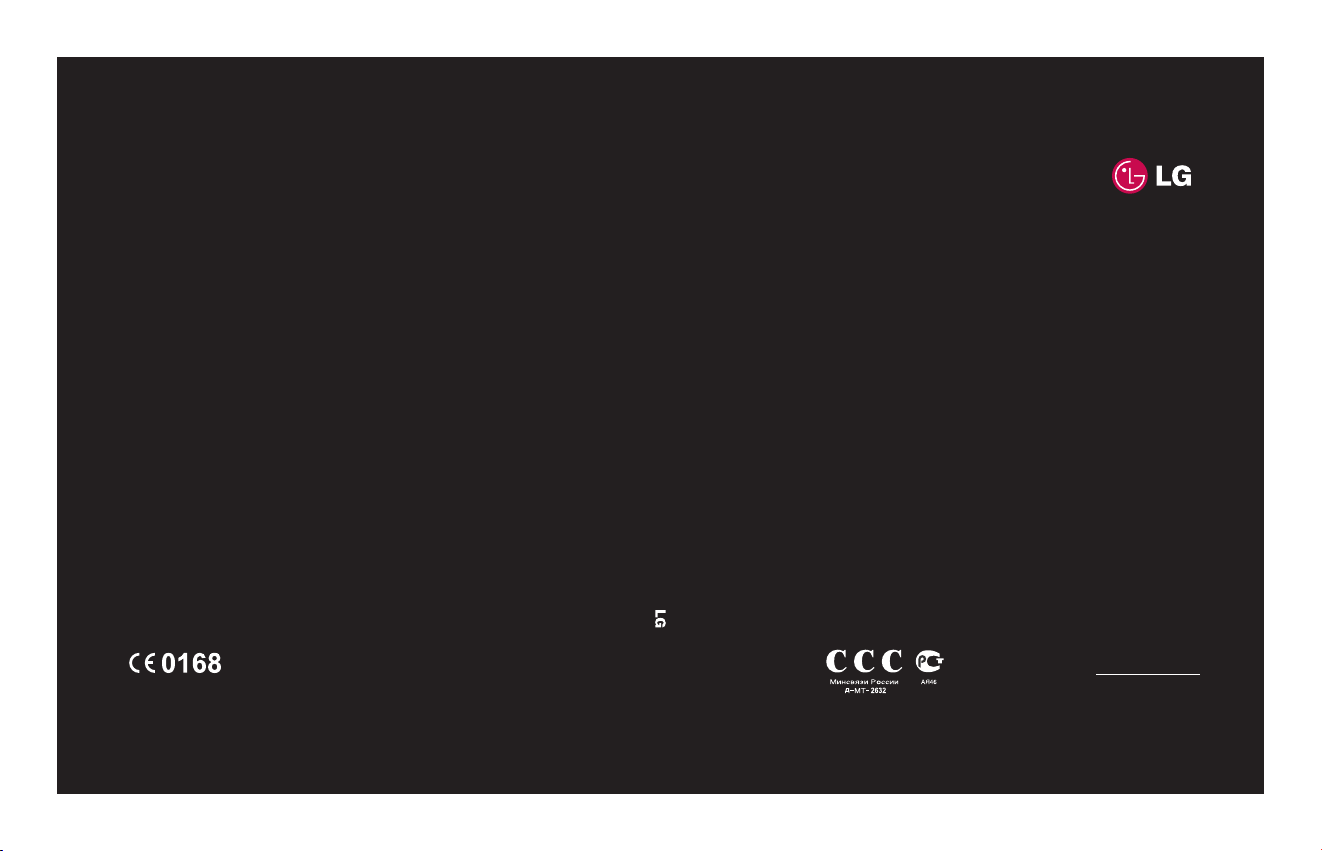
MMBB0313710 (1.0) G
KC780
Руководство пользователя
ELECTRONICS INC.
KC780
РУCCКИЙ
E N G L I S Hwww.lgmobile.com
Page 2
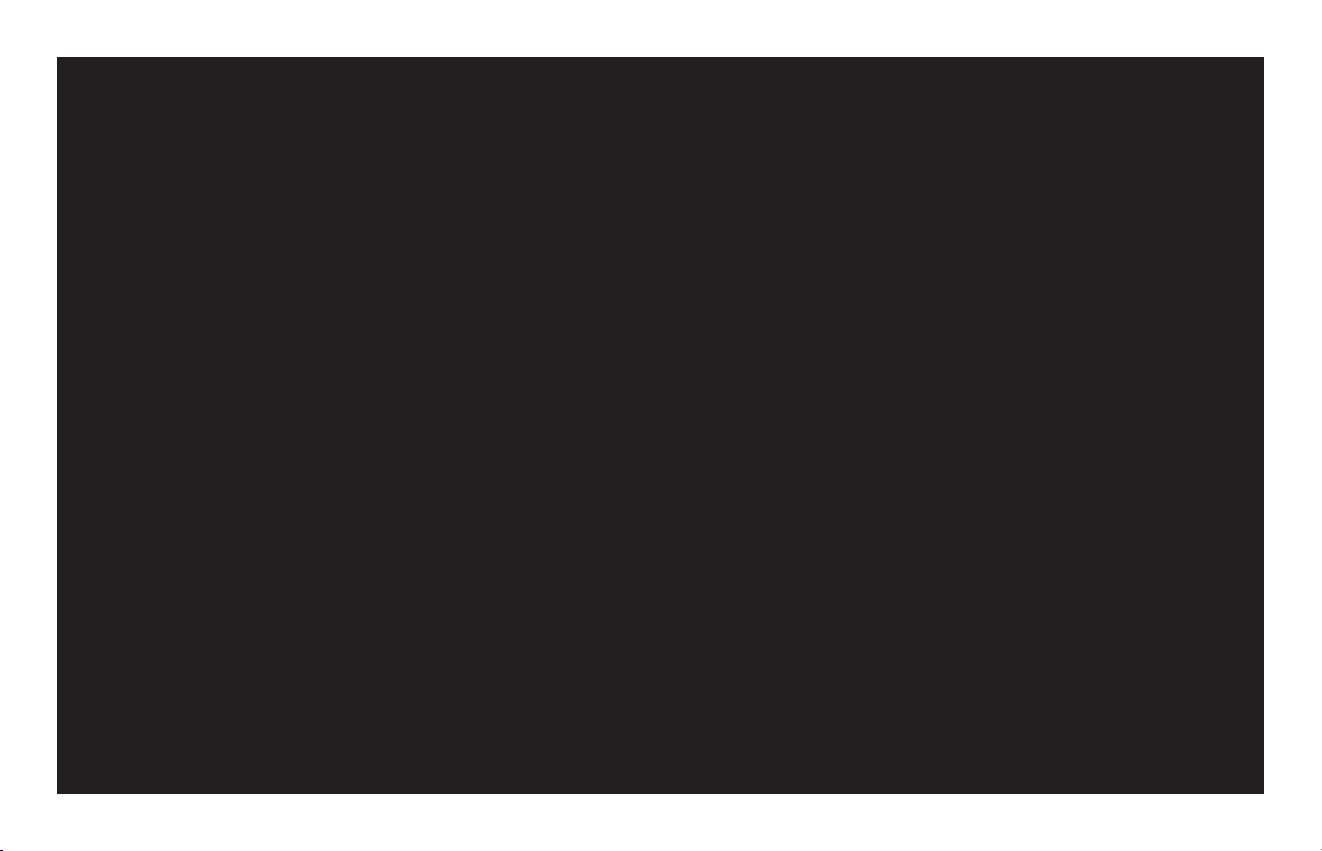
Bluetooth QD ID B014491
Page 3

Настоящее руководство частично
может не соответствовать
телефону. Это зависит от
установленного на нем
программного обеспечения
и вашего оператора услуг
мобильной связи.
Руководство пользователя KC780
Page 4
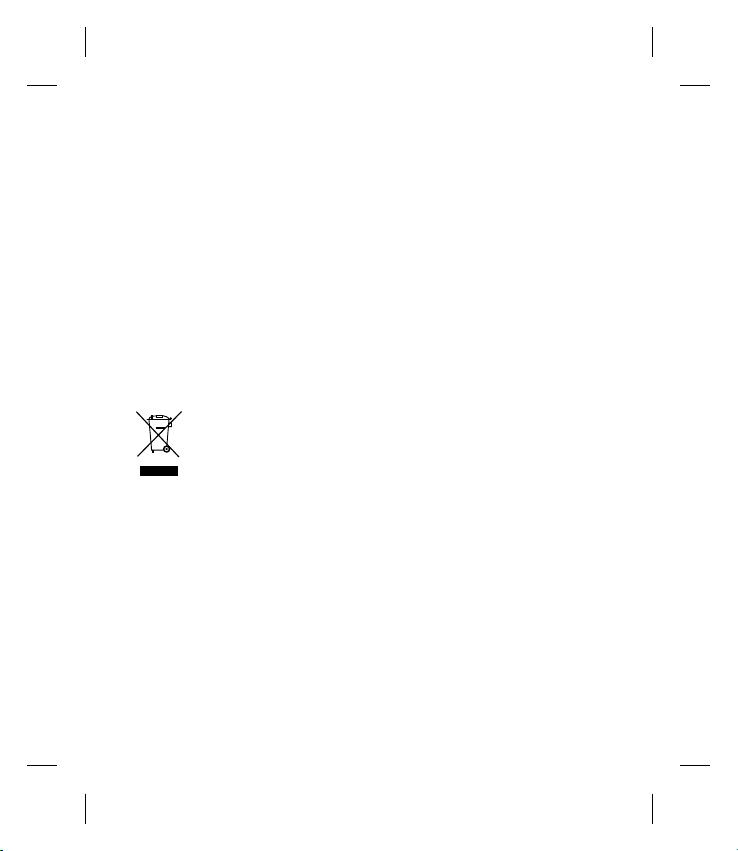
Поздравляем с приобретением
компактного телефона LG KC780,
совместимого с новейшими цифровыми
технологиями мобильной связи.
Утилизация старого оборудования
1 Символ на устройстве, изображающий перечеркнутое мусорное
ведро на колесах, означает, что на изделие распространяется
Директива 2002/96/EC.
2 Электрические и электронные устройства должны
утилизироваться не вместе с бытовым мусором, а через
специальные учреждения, указанные правительственными или
местными органами власти.
3 Правильная утилизация старого оборудования поможет
предотвратить потенциально вредное воздействие на
окружающую среду и здоровье человека.
4 Для получения более подробных сведений об утилизации старого
оборудования обратитесь в администрацию города, службу,
занимающуюся утилизацией или в магазин, где был приобретен
продукт.
Page 5
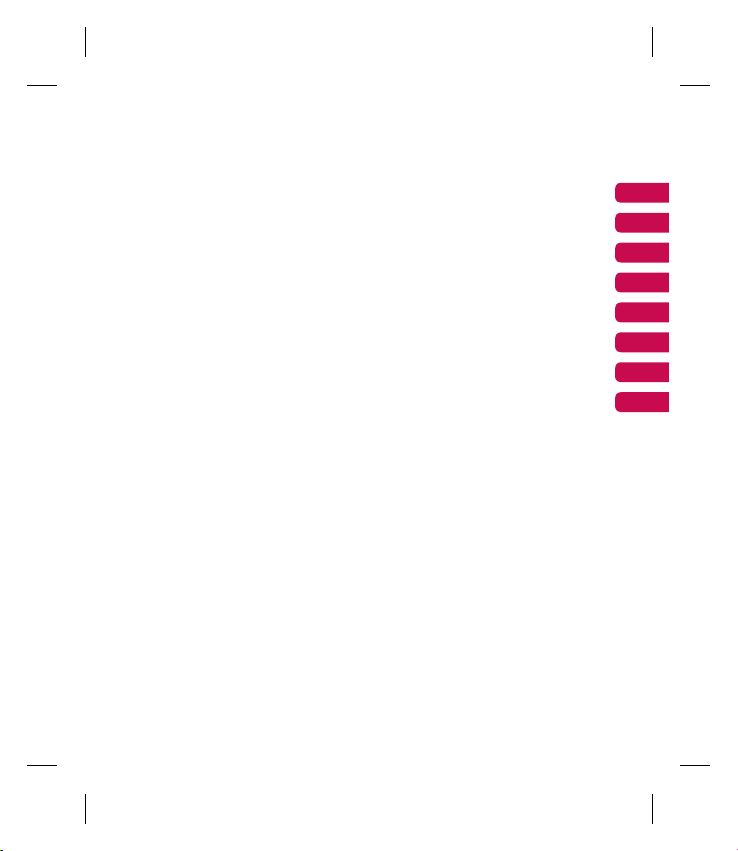
ПОДГОТОВКА К РАБОТЕ
ЭКРАН В РЕЖИМЕ ОЖИДАНИЯ
ОСНОВНЫЕ ФУНКЦИИ
ВСЕ ДЛЯ ТВОРЧЕСТВА
ОРГАНАЙЗЕР
БРАУЗЕР
НАСТРОЙКИ
АКСЕССУАРЫ
01
02
03
04
05
06
07
08
Page 6
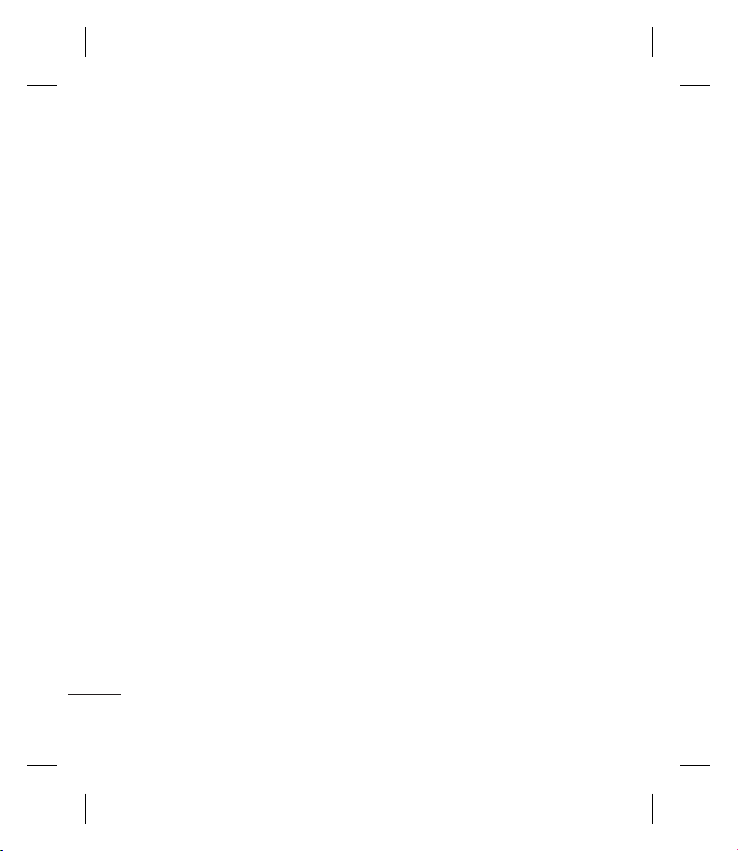
Содержание
01 ПОДГОТОВКА К РАБОТЕ
Знакомство с телефоном ................. 8
Устройство телефона ........................ 9
Установка SIM-карты и
аккумулятора .................................... 10
Карта памяти .................................... 13
Установка карты памяти ................ 13
Извлечение карты памяти.............. 13
Форматирование карты памяти ..... 13
Структура меню ............................... 15
02 ЭКРАН В РЕЖИМЕ ОЖИДАНИЯ
Экран в режиме ожидания ............. 16
Клавиши быстрого доступа ............ 16
Главное меню ................................. 16
Функция информационной доски .. 16
Строка состояния ........................... 17
03 ОСНОВНЫЕ ФУНКЦИИ
Вызовы .............................................. 18
Выполнение вызова ....................... 18
Выполнение вызова из списка
контактов ......................................... 18
Ответ или отклонение вызова ....... 18
Настройка громкости звонка ......... 19
Быстрый набор ............................... 19
Просмотр журналов вызовов ......... 19
4
LG KC780 | Руководство пользователя
Использование переадресации
вызовов ........................................... 20
Использование функции запрета
вызовов ........................................... 21
Изменение настроек вызова .......... 21
Контакты ............................................ 23
Поиск контакта ................................ 23
Добавление нового контакта ......... 23
Опции контакта ............................... 23
Добавление контакта в группу ....... 24
Переименование группы ................ 25
Добавление изображения к
контакту ........................................... 25
Копирование контактов на SIM/в
телефон ........................................... 25
Удаление всех контактов ............... 26
Просмотр информации .................. 26
Сообщения ........................................ 27
Отправка сообщений...................... 27
Сообщения ...................................... 27
Ввод текста ..................................... 28
Настройка E-mail ............................ 29
Отправка сообщений E-mail с
помощью новой учетной записи .... 31
Папки с сообщениями .................... 31
Управление сообщениями ............. 32
Использование шаблонов .............. 33
Page 7
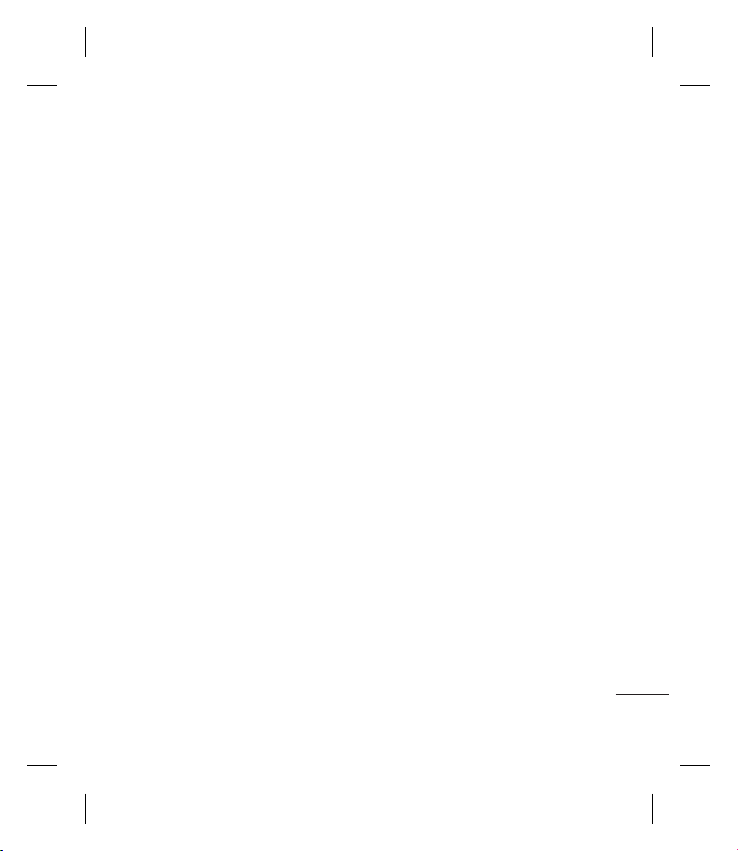
Изменение настроек SMS .............. 33
Изменение настроек MMS .............34
Изменение настроек E-mail ........... 35
Изменение других настроек ........... 35
04 ВСЕ ДЛЯ ТВОРЧЕСТВА
Фотокамера ....................................... 36
Быстрая съемка .............................. 36
После фотосъемки ......................... 36
Применение видоискателя ............ 37
Опции быстрой съемки .................. 37
Использование вспышки ................ 39
Изменение размера
изображения ................................... 39
Просмотр сохраненных
фотографий..................................... 40
Установка снимка в качестве
обоев или изображения контакта .. 40
Видеокамера ..................................... 41
Простая видеосъемка .................... 41
После съемки видео ....................... 41
Применение видоискателя ............ 42
Опции быстрой съемки .................. 42
Просмотр записанных видео ......... 43
Регулировка громкости при
просмотре видео ............................ 43
МР3 плеер.......................................... 44
МР3 плеер ....................................... 44
Загрузка музыкальных файлов в
память телефона ............................ 44
Воспроизведение аудиофайлов .... 45
Опции во время воспроизведения
музыки ............................................. 45
Создание списка
воспроизведения ............................ 46
Проигрывание списка
воспроизведения ............................ 46
Редактирование списка
воспроизведения ............................ 46
Удаление списка
воспроизведения ............................ 47
Веб-камера Bluetooth ...................... 49
Использование веб-камеры
Bluetooth .......................................... 49
Радио.................................................. 50
Использование Радио .................... 50
Автосканирование .......................... 50
Сбросить каналы ............................ 51
Прослушивание
Диктофон ........................................... 52
Использование диктофона ............ 52
Запись голосовых заметок ............. 52
Отправка голосовых заметок ......... 52
радио ................... 51
5
Page 8
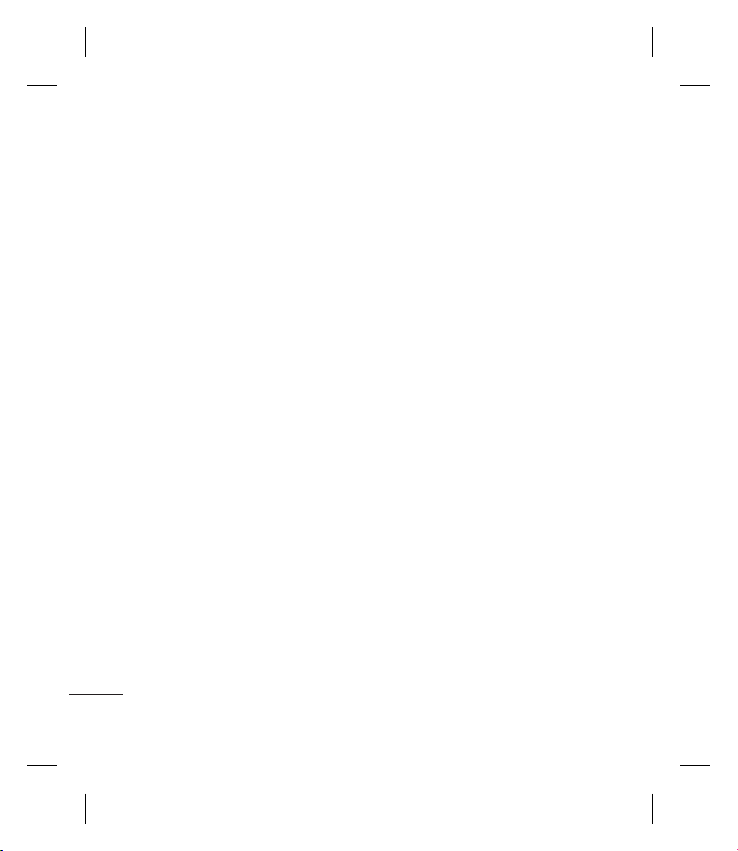
Содержание
Muvee studio .................................... 52
Мои папки .......................................... 53
Изображения ................................... 53
Меню опций изображений ............. 53
Отправка фотографии.................... 54
Сортировка изображений .............. 54
Удаление изображения .................. 54
Удаление нескольких
изображений ................................... 55
Создание слайд-шоу ...................... 55
Звуки ................................................ 55
Использование звука ...................... 56
Видео ............................................... 56
Просмотр видео .............................. 56
Опции во время
приостановки видео ...................... 56
Отправка видеоклипа ..................... 56
Меню Опций видео ......................... 57
Документы ....................................... 57
Просмотр документа ...................... 58
Другие .............................................. 58
Внешняя память ............................. 58
Использование телефона как
устройство хранения данных. ........ 58
Передача файла на телефон ........ 59
Отправка и получение файлов
при помощи Bluetooth ..................... 59
6
LG KC780 | Руководство пользователя
Игры и приложения ......................... 61
Игры и приложения ........................ 61
Доступ к играм ................................ 61
Просмотр приложений ................... 61
Изменение профиля сети .............. 61
M-Toy................................................ 61
05
ОРГАНАЙЗЕР
Органайзер ........................................ 62
Добавление события в календарь 62
Редактирование события в
календаре ....................................... 62
Отправка события календаря ....... 63
Добавление заметки ....................... 63
Аксессуары ....................................... 64
Будильник ........................................ 64
Калькулятор .................................... 64
Секундомер ..................................... 64
Конвертер ........................................ 65
Часовой пояс .................................. 65
Услуги SIM ....................................... 65
06 БРАУЗЕР
Браузер .............................................. 66
Доступ к сети Интернет .................. 66
Работа с закладками ...................... 66
Сохранение страницы .................... 67
Page 9
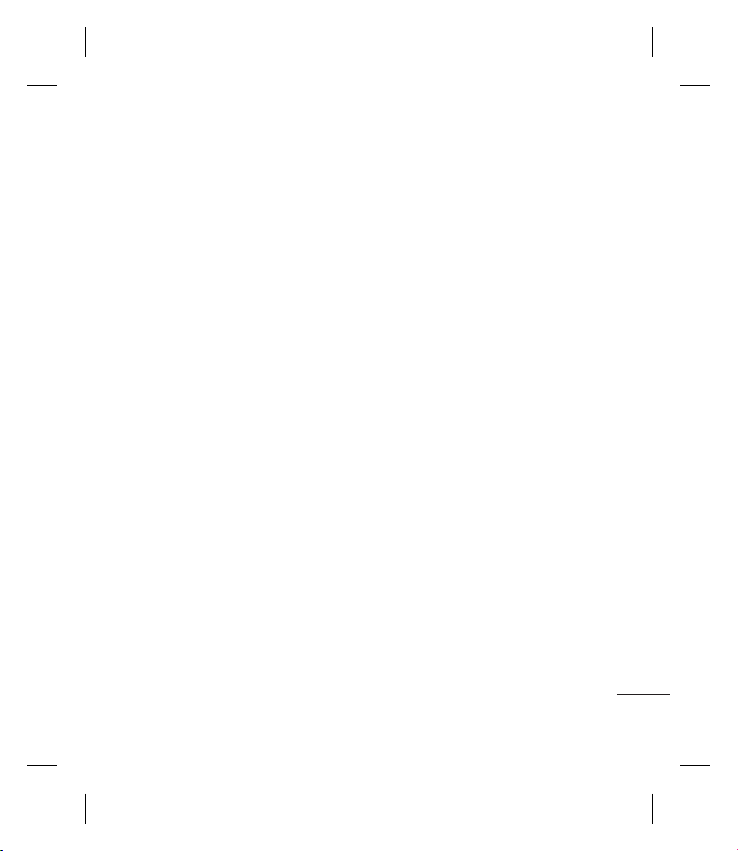
Переход к сохраненной странице .67
Просмотр истории обозревателя .. 67
Изменение настроек
обозревателя ..................................67
07 НАСТРОЙКИ
Настройки .......................................... 68
Профили .......................................... 68
Настройка профилей ..................... 68
Дата и Время................................... 68
Язык ................................................. 69
Дисплей ........................................... 69
Безопасность .................................. 69
Использование режима
“Не в сети” ....................................... 70
Сброс настроек телефона ............. 70
Объем памяти ................................. 70
Изменение настроек Bluetooth ...... 71
Изменение настроек соединения .. 71
Соединение с другим устройством
Bluetooth .......................................... 73
Использование гарнитуры
Bluetooth .......................................... 73
Обновление ПО телефона ............. 74
08 АКСЕССУАРЫ
Аксессуары ....................................... 75
Сетевая служба ................................ 76
Технические данные ....................... 76
Общая информация ..................... 76
Рабочая температура ................... 76
Рекомендации по безопасной и
эффективной эксплуатации ......... 78
7
Page 10

Знакомство с телефоном
Дисплей
Клавиша
Очистить
При каждом
нажатии удаляет
один символ.
Используйте для
возвращения к
предыдущему
экрану. В режиме
ожидания
воспользуйтесь
этой клавишей,
чтобы перейти к
ПОДГОТОВКА К РАБОТЕ
информационной
доске
Клавиша
вызова
Вызов набранного
телефонного
номера и ответ на
входящие вызовы.
8
LG KC780 | Руководство пользователя
Разъем для подключения
зарядного устройства, USB
кабеля и наушников
Разъем
для карты
памяти
Клавиша
камеры
Громкость
Кнопка отключения питания /
завершения вызова
Завершение или отклонение вызова.
Включение и выключение телефона
(долгое нажатие). Позволяет
вернуться в экран режима ожидания
во время использования меню.
Page 11
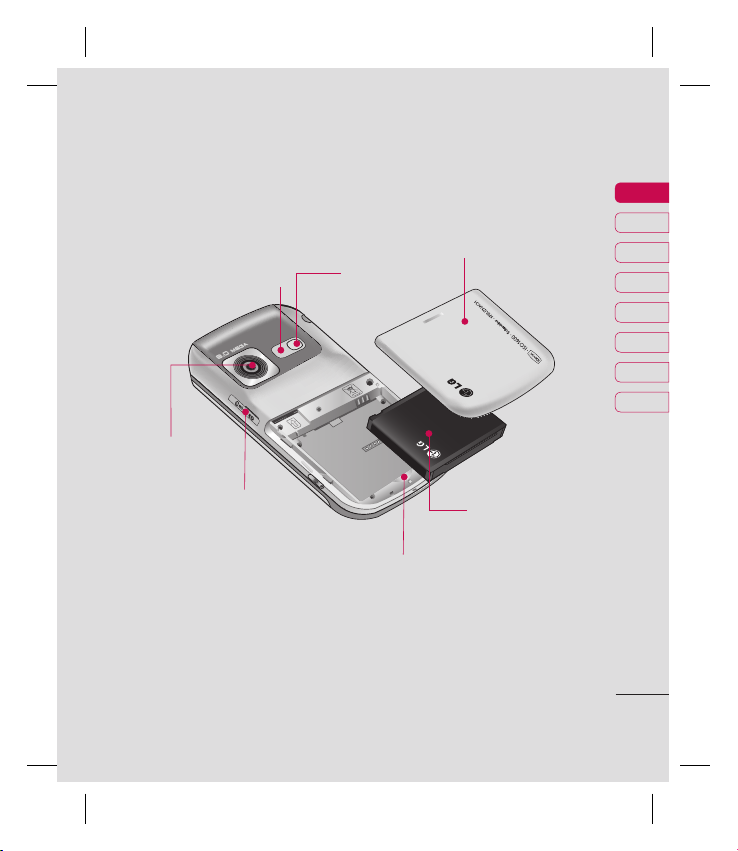
Устройство телефона
Зеркало
Объектив
камеры
Вспышка
Крышка отсека для
батареи
01
02
03
04
05
06
07
08
Разъем для
карты памяти
Аккумулятор
ПОДГОТОВКА К РАБОТЕ
Защелка крышки
аккумулятора
9
Page 12
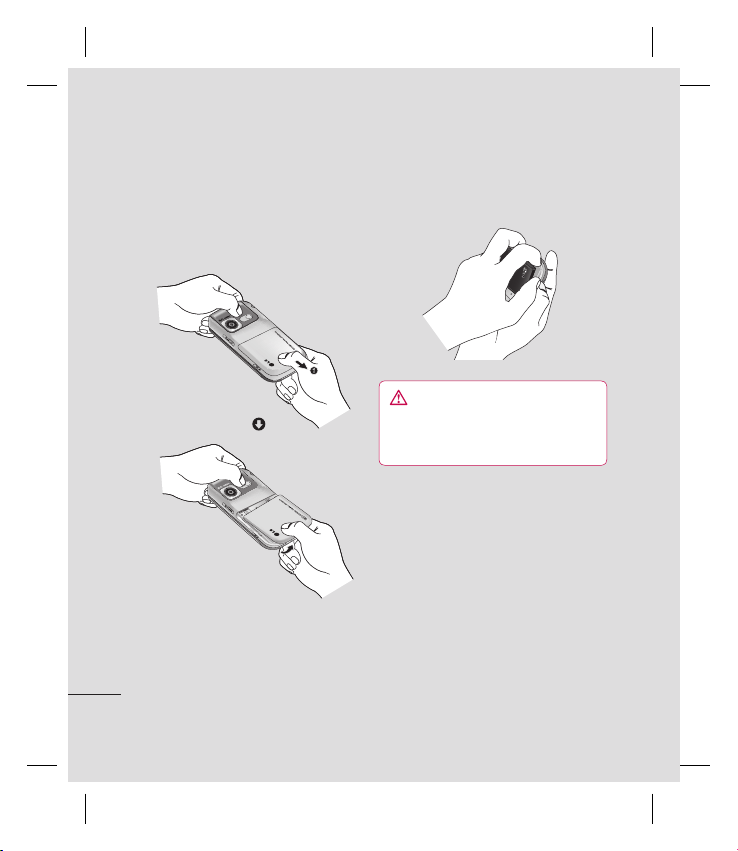
Установка SIM-карты и аккумулятора
1 Снимите крышку отсека
аккумулятора
Сдвиньте крышку аккумулятора
по направлению к нижней части
телефона, приподнимите и снимите
ее.
ПОДГОТОВКА К РАБОТЕ
10
LG KC780 | Руководство пользователя
2 Извлеките аккумулятор
Извлеките аккумулятор из отсека,
удерживая его за нижний край.
ВНИМАНИЕ: Не извлекайте
аккумулятор, когда телефон включен,
так как это может привести к
повреждению телефона.
3 Установите SIM-карту
Вставьте SIM-карту в слот для
SIM-карты. Металлический контакт
карты должен быть направлен
вниз. Для извлечения SIM-карты
осторожно потяните ее в обратном
направлении.
Page 13
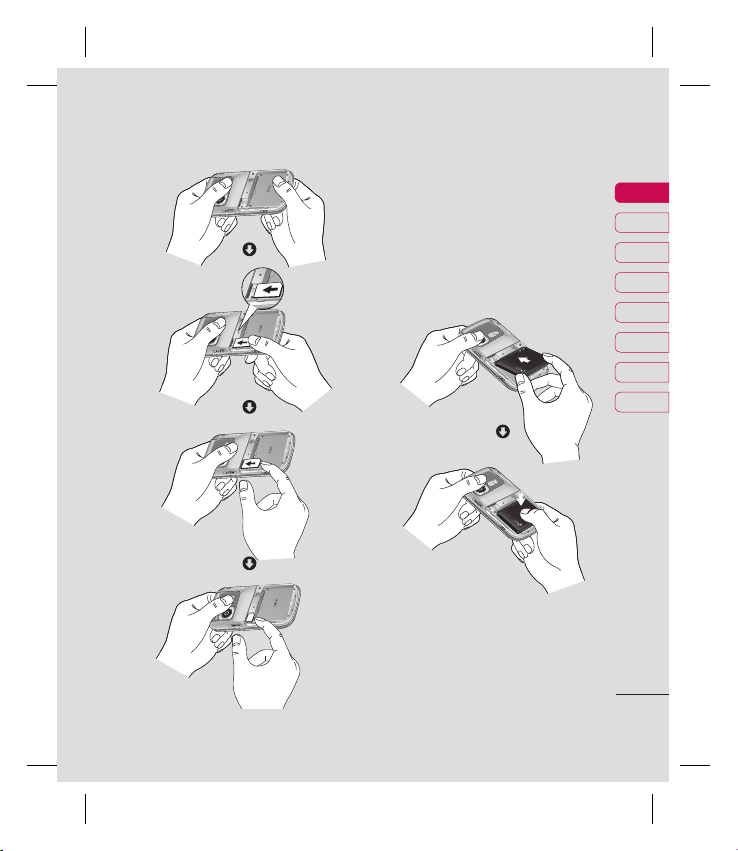
4 Вставьте аккумулятор
Сначала вставьте верхнюю часть
аккумулятора в верхнюю часть
отсека аккумулятора. Контакты
аккумулятора должны совпадать с
контактами телефона. Нажмите на
нижнюю часть аккумулятора, чтобы
он зафиксировался со щелчком.
01
02
03
04
05
06
07
08
ПОДГОТОВКА К РАБОТЕ
11
Page 14
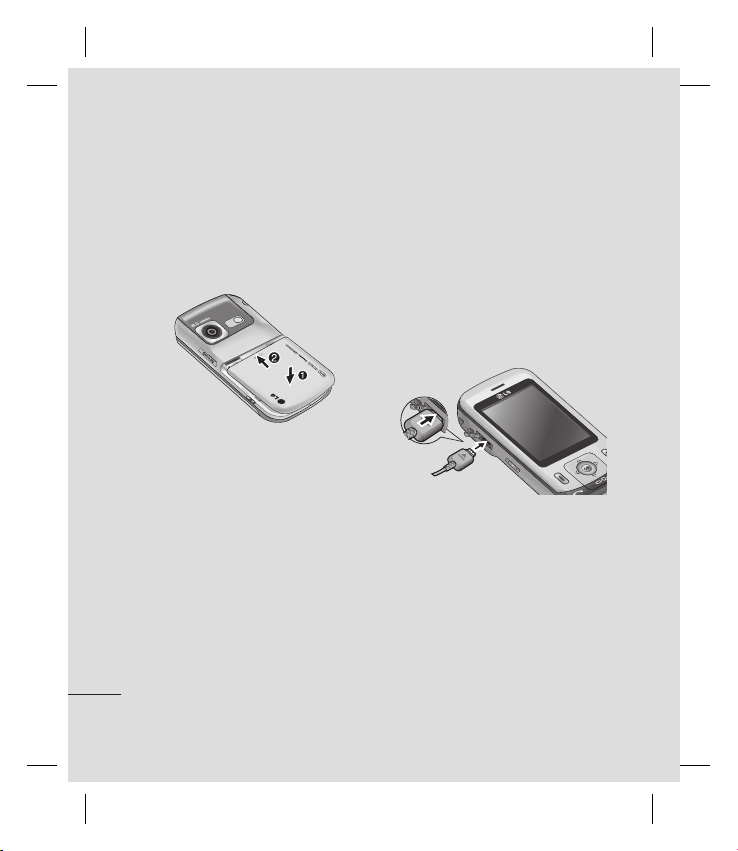
Установка SIM-карты и аккумулятора
5 Снова установите крышку отсека
аккумулятора
Сдвиньте крышку аккумулятора
по направлению к верхней
части телефона, чтобы
зафиксировалась со щелчком.
ПОДГОТОВКА К РАБОТЕ
12
LG KC780 | Руководство пользователя
она
6 Зарядка аккумулятора телефона
Откройте крышку разъема
для подключения зарядного
устройства на боковой стороне
телефона KC780. Подключите
зарядное устройство к телефону и
электрической розетке. Выполняйте
зарядку KC780 до тех пор, пока на
экране не появится сообщение о
полной зарядке.
Page 15
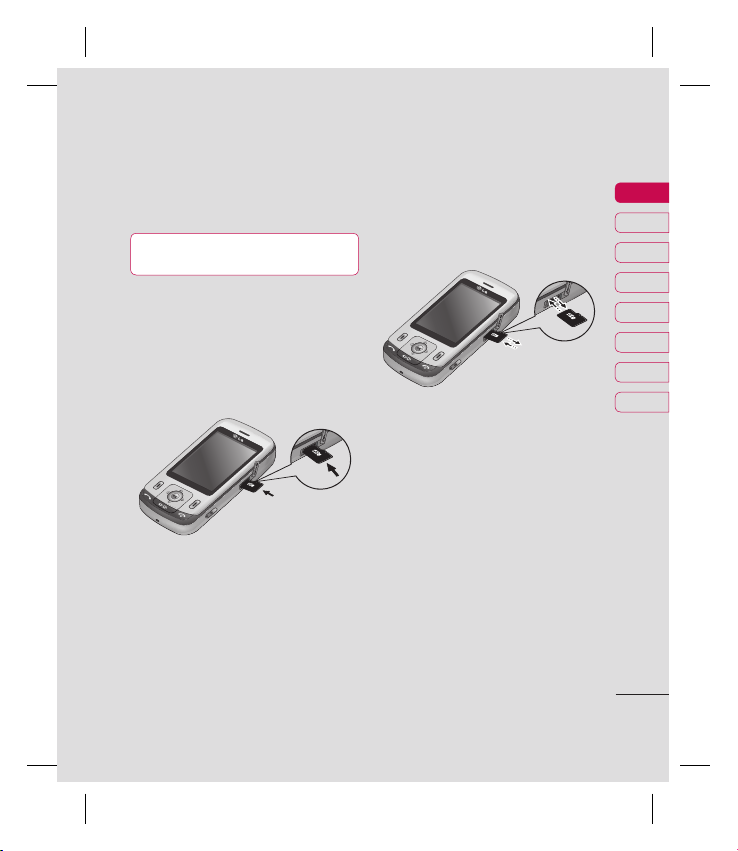
Карта памяти
Установка карты памяти
Объем памяти телефона можно
увеличить с помощью карты памяти.
СОВЕТ Карта памяти приобретается
отдельно.
Откройте слот для карты памяти и
установите карту памяти. Вставьте
карту памяти в разъем, чтобы
она зафиксировалась с щелчком.
Убедитесь, что карта направлена
позолоченными контактами вниз.
Извлечение карты памяти
Откройте слот для карты памяти и
аккуратно извлеките карту памяти,
слегка нажав на нее, как показано на
рисунке:
Форматирование карты
памяти
Перед использованием необходимо
отформатировать карту памяти, если
это не было сделано ранее.
1 На экране режима ожидания
выберите Меню, затем Настройки.
2 В меню Объем памяти выберите
Внешняя память.
3 Нажмите левую функциональную
клавишу Формат и введите пароль
(по умолчанию “0000”). Карта будет
отформатирована, и ее можно
будет использовать.
01
02
03
04
05
06
07
08
ПОДГОТОВКА К РАБОТЕ
13
Page 16
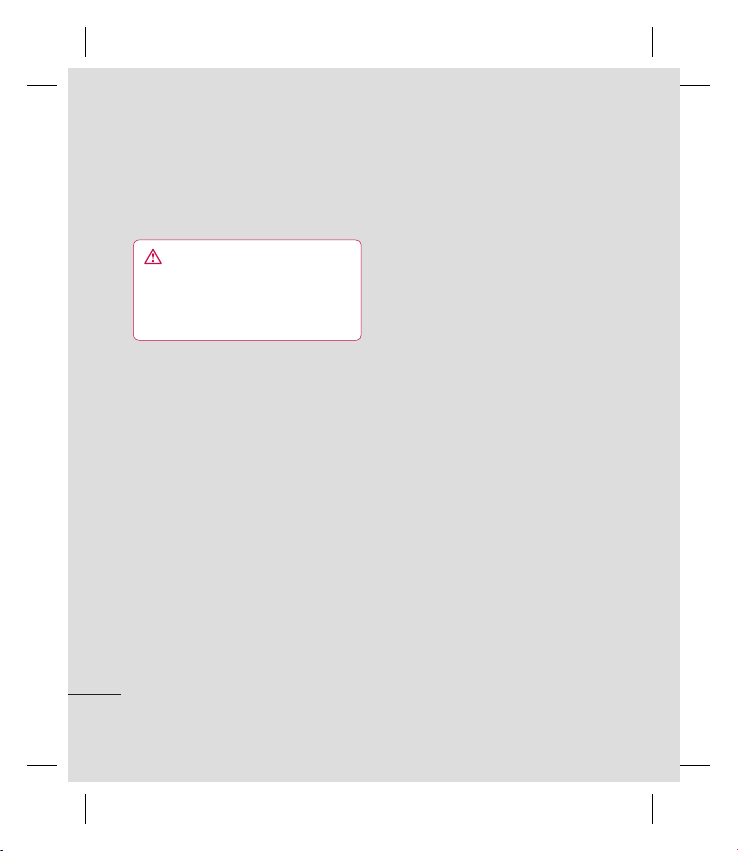
Карта памяти
4 Для просмотра новых папок на
отформатированной карте KC780
выберите Меню > Мои папки >
Внешняя память.
ВНИМАНИЕ При форматировании
карты памяти все ее содержимое будет
удалено. Чтобы не потерять данные,
хранящиеся на карте памяти, сохраните
их резервную копию.
ПОДГОТОВКА К РАБОТЕ
14
LG KC780 | Руководство пользователя
Page 17
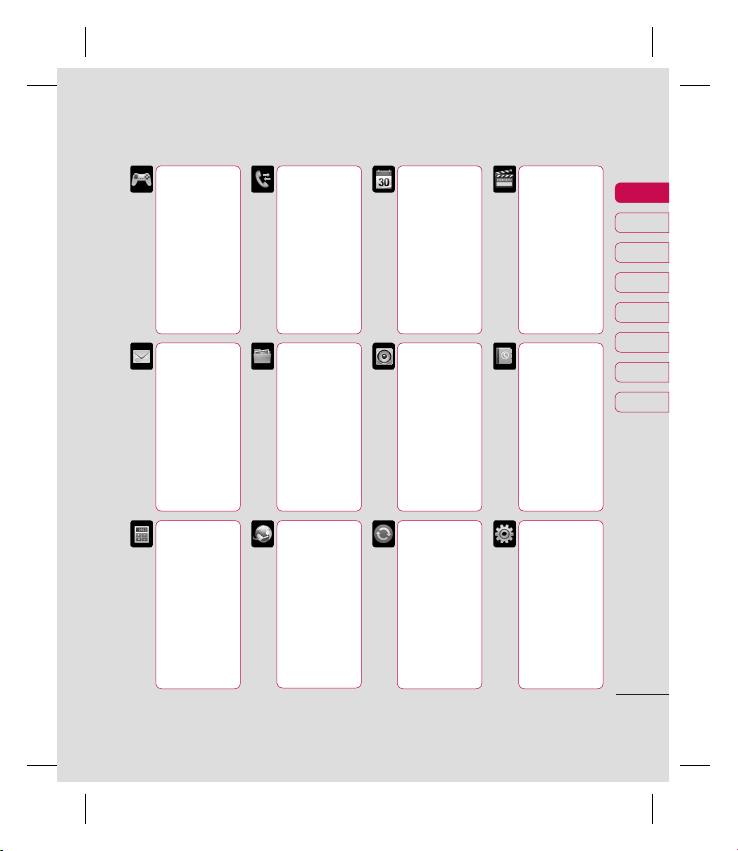
Структура меню
Игры и
приложения
1 M-toy
2 Игры
3
Приложения
4 Профиль
сети
Сообщения
1
Новое сообщение
2 Входящие
3
E-mail ящик
4 Черновики
5 Исходящие
6
Отправленные
7
Прослушать
голосовую почту
8
Инфо-сообщения
9 Шаблоны
0 Настройки
Аксессуары
1 Будильник
2
Калькулятор
3
Секундомер
4 Конвертер
5 Часовой
пояс
6 Услуги SIM
Вызовы
1 Все вызовы
2
Пропущенные
3 Исходящие
4 Входящие
5 Продолжи-
тельность
6 Стоимость
7 Справка
GPRS
Мои папки
1
Изображения
2 Звуки
3 Видео
4 Документы
5 Другие
6 Внешняя
память
Браузер
1 Домашняя
2 Google
3 Закладки
4 Введите
адрес
5
История
6
Сохраненные
страницы
7 Настройки
8
Информация
Органайзер
1 Календарь
2 Заметка
Профили
1 Общий
2 Тихий
3
Вибрация
4 Громкий
5 Наушники
Соединения
1 Bluetooth
2 Сеть
3
USB
соединение
4 TV выход
5
DivX VOD
регистрационный
код
Мультимедиа
1 MP3 плеер
2 Фотокамера
3
Видеокамера
4 Bluetooth
веб-камера
5 Радио
6 Диктофон
7 Muvee
studio
Контакты
1 Поиск
2 Новый
контакт
3 Быстрый
набор
4 Группы
5 Копировать
все
6 Удалить все
7 Настройки
Информация
8
Настройки
1
Дата и время
2 Язык
3 Дисплей
4 Вызов
5
Безопасность
6 Режим “Не в
сети”
7 Сброс
8 Объем
памяти
01
02
03
04
05
06
07
08
ПОДГОТОВКА К РАБОТЕ
15
Page 18
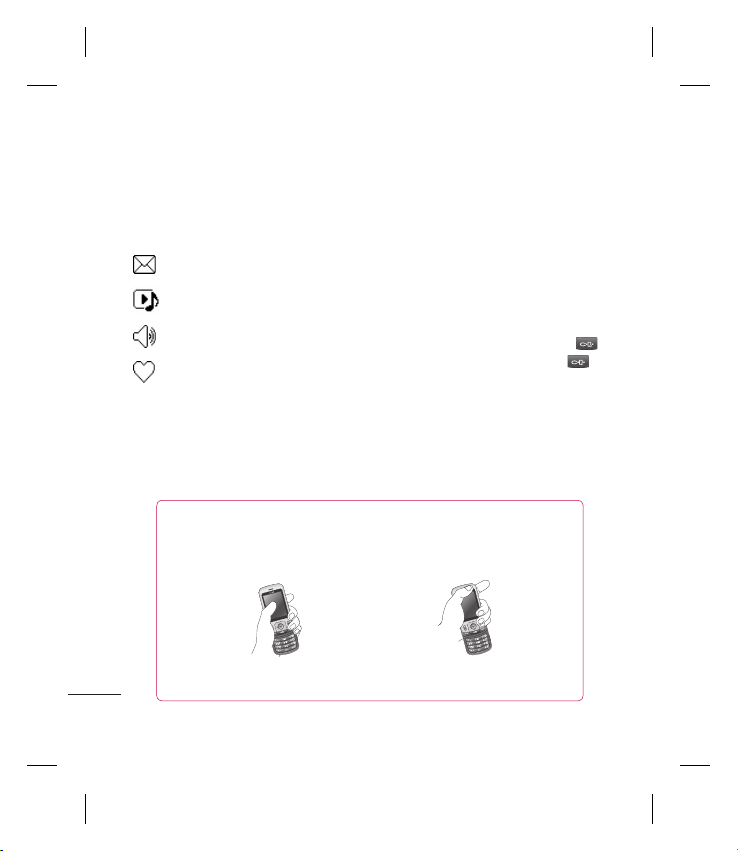
Экран в режиме ожидания
Клавиши быстрого доступа
Клавиши быстрого доступа
обеспечивают доступ к часто
используемым функциям с помощью
одного нажатия.
Нажмите для создания нового
сообщения.
Нажмите для доступа к меню
МР3 плеер.
Нажмите для выбора звукового
профиля телефона.
Нажмите, чтобы открыть меню
Избранные.
Главное меню
Главное меню содержит 12 разделов.
Чтобы перейти к главному меню:
1 Нажмите левую функциональную
клавишу Меню.
ЭКРАН В РЕЖИМЕ ОЖИДАНИЯ
Совет покупателю
Для улучшения силы сигнала сети держать телефон рекомендуется, как показано
на рисунке.
Не закрывайте рукой область антенны во время разговора и при использовании
соединения Bluetooth. Это может снизить качество передачи голоса.
16
LG KC780 | Руководство пользователя
хорошо плохо
2 Главное меню появится на экране.
3 Для перемещения по пунктам меню
используйте клавиши навигации.
4
Когда необходимый элемент выделен,
нажмите OK, чтобы открыть его.
Функция информационной
доски
На экране в режиме ожидания вы
можете видеть часы, календарь и
изображения, нажав на клавишу
1 В режиме ожидания нажмите .
2 На экране появятся дата и время.
3 С помощью навигационных
кнопок влево/вправо и правой
функциональной клавиши Тема
можно просматривать доступный
вид календаря, времени и даты, и
изображений.
.
Page 19
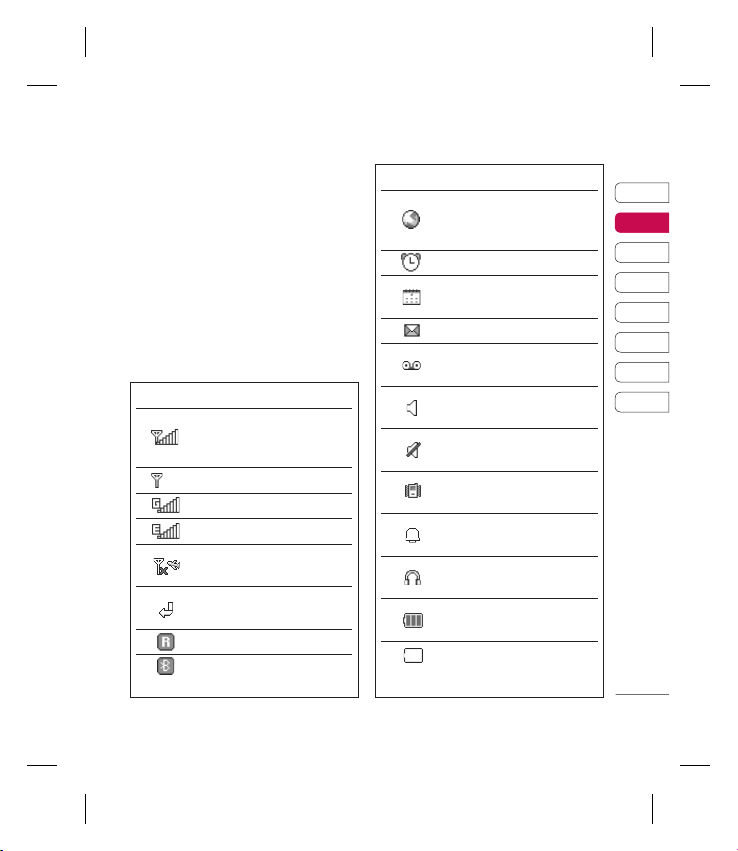
Строка состояния
Строка состояния с помощью
значков отображает различные
сведения, такие как уровень сигнала,
непрочитанные сообщения, уровень
заряда батареи, а также сообщает о
работе функции Bluetooth.
Ниже приведена таблица,
содержащая описание значков,
которые могут отображаться в строке
состояния.
Значок описание
Уровень сигнала сети
Услуга роуминга
(количество полос
варьируется)
Нет сигнала сети
GPRS доступно
EDGE доступно
Включен режим “Не в
сети”
Включена
переадресация вызовов
Включен Bluetooth
Значок Описание
Выполнено
подключение к службе
WAP
Установлен будильник
Установлено
расписание
Новое сообщение
Новое голосовое
сообщение
Используется профиль
Используется профиль
Используется профиль
Используется профиль
Используется профиль
Уровень заряда
аккумулятора
Аккумулятор разряжен
“Общий”
“Тихий”
“Вибрация”
“Громкий”
“Наушники”
01
02
03
04
05
06
07
08
ЭКРАН В РЕЖИМЕ ОЖИДАНИЯ
17
Page 20
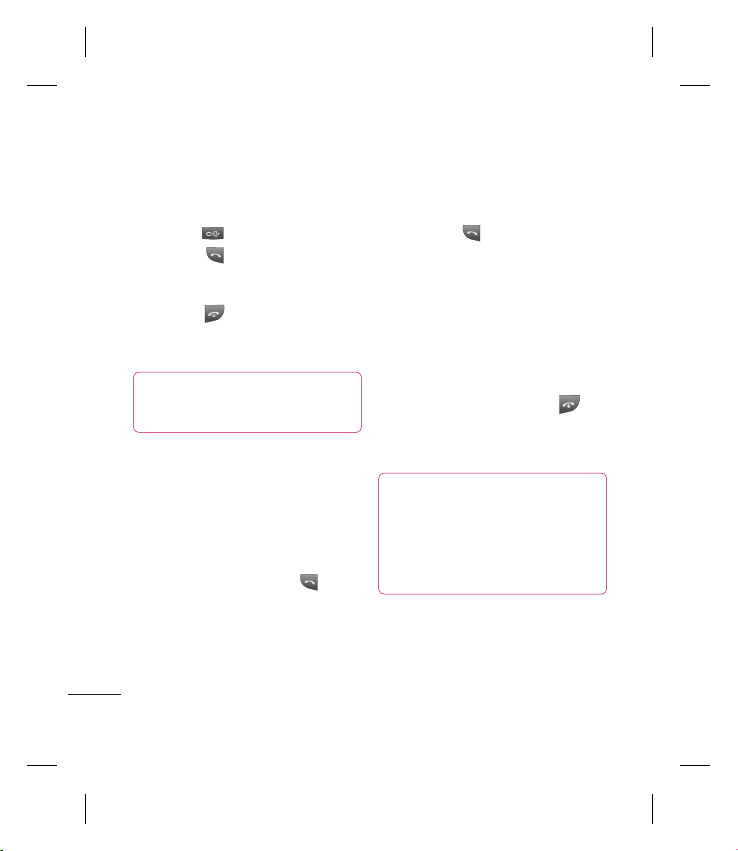
Вызовы
Выполнение вызова
1 Наберите номер с помощью
клавиатуры. Чтобы удалить цифры,
нажмите
2 Нажмите , чтобы совершить
.
вызов.
3 Чтобы завершить вызов, нажмите
клавишу
, расположенной
в правой части телефона, или
выберите Опции > Завершить.
СОВЕТ Чтобы ввести знак + для
совершения международного звонка,
нажмите и удержите клавишу 0.
Выполнение вызова из
списка контактов
1 Выберите Контакты.
2 Выберите Поиск, и с помощью
клавиатуры введите первую букву
ОСНОВНЫЕ ФУНКЦИИ
контакта для поиска.
3 Нажмите клавишу Вызов для
начала вызова.
18
LG KC780 | Руководство пользователя
Ответ или отклонение
вызова
Если звонит телефон, нажмите
Принять или
вызов.
Чтобы отключить звук во время
звонка, нажмите правую
функциональную клавишу “Тихий”.
Эта функция полезна на случай, если
вы забыли изменить текущий
профиль на Тихий во время
совещания.
Нажмите клавишу Завершить
или правую функциональную клавишу
Отклонить для отклонения
входящего вызова.
СОВЕТ
телефона, что позволит отвечать на звонки
различными способами. Нажмите Меню,
выберите Настройки, затем выберите
Вызов. Выберите пункт Режим ответа
и выберите Открыть слайдер, Любая
клавиша или Только клавишей “Вызов”.
, чтобы ответить на
Вы можете изменить настройки
Page 21
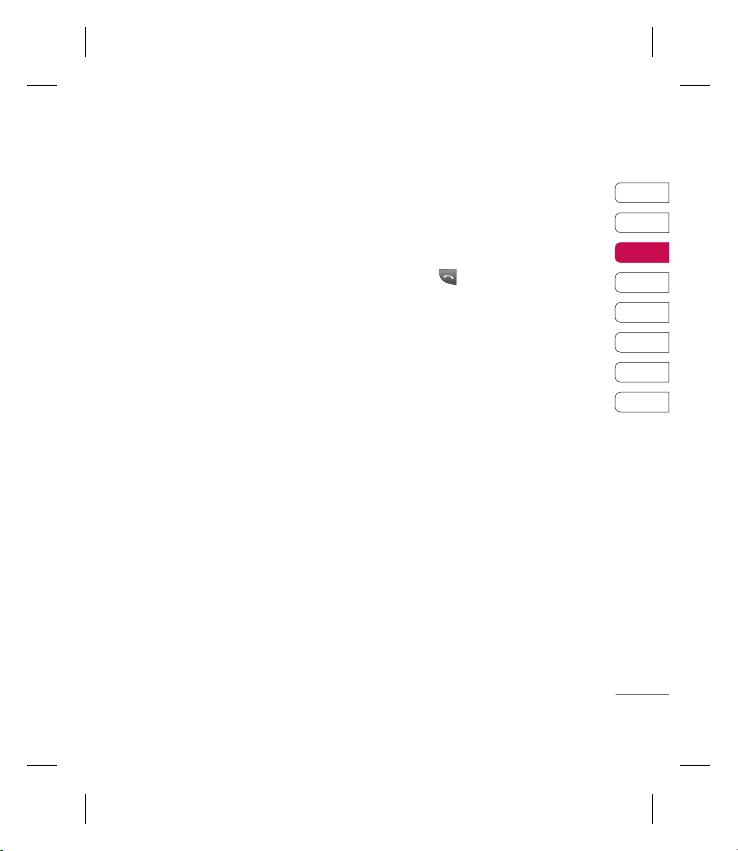
Настройка громкости
звонка
Чтобы настроить громкость звонка во
время вызова, нажимайте клавиши
регулировки громкости на левой
стороне телефона.
Быстрый набор
Телефон позволяет установить
функцию быстрого набора для часто
вызываемых контактов.
1 Выберите Контакты, затем
Быстрый набор.
2 Голосовая почта настроена на
быстрый набор клавишей “1”,
данная установка не может
быть изменена. Выберите
любую другую цифру, и нажмите
клавишу Назначить, или нажмите
выбранную цифровую клавишу.
3 Откроется адресная книга.
Выберите контакт, который
необходимо назначить для данной
клавиши, затем нажмите OK.
Чтобы вызвать номер быстрого
набора, нажмите и удерживайте
необходимую цифровую клавишу до
тех пор, пока контакт не появится
на экране. Вызов будет начат
автоматически, нет необходимости
нажимать
.
Просмотр журналов
вызовов
Нажмите Меню, выберите Вызовы.
Выберите журнал для просмотра:
Все вызовы - Просмотр полного
списка набранных, принятых и
пропущенных звонков.
Пропущенные - Просмотр списка
всех вызовов, которые были
пропущены.
Исходящие - Просмотр списка всех
набранных номеров.
Входящие - Просмотр списка всех
принятых вызовов.
Продолжительность - Просмотр
сведений о продолжительности
вызовов; принятых и набранных.
Стоимость - Просмотр стоимости
последнего вызова или всех вызовов.
01
02
03
04
05
06
07
08
ОСНОВНЫЕ ФУНКЦИИ
19
Page 22
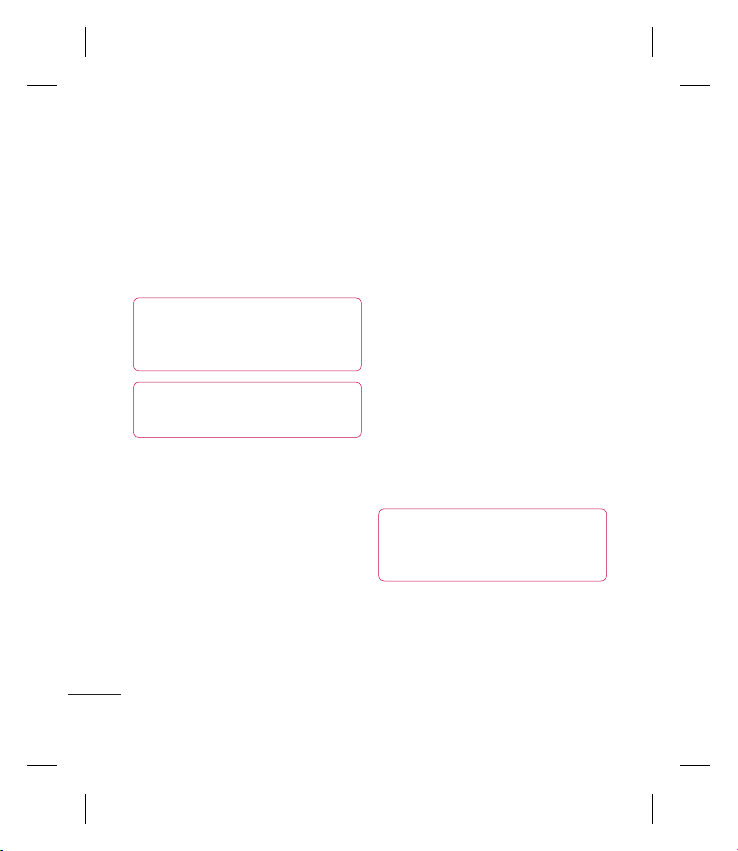
Вызовы
Данная услуга предоставляется
в зависимости от сети и может
не поддерживаться некоторыми
операторами
Справка GPRS - Просмотр объема
всех полученных и отправленных
данных.
СОВЕТ Чтобы удалить выбранные или
все записанные элементы, в журнале
вызовов нажмите Опции и выберите
Удалить выбранные или Удалить все.
СОВЕТ Чтобы посмотреть дату и время
отдельного звонка, выделите запись и
нажмите Просмотр.
Использование
переадресации вызовов
1 Выберите Меню, выберите
Настройки, а затем выберите
ОСНОВНЫЕ ФУНКЦИИ
Вызов.
2 Выберите Переадресация вызова.
20
LG KC780 | Руководство пользователя
3 Выберите, при каких условиях
переадресовывать вызовы:
переадресовывать все, если линия
занята, если нет ответа или если
вне зоны доступа, все вызовы
данных или все факсы.
4 Выберите Активировать и
выберите точку переадресации: на
номер голосовой почты, на другой
номер или на избранный номер.
5 Введите номер для переадресации
или выберите Поиск, чтобы
просмотреть Контакты для номера
переадресации.
Примечание: За переадресацию
вызовов взимается плата. Свяжитесь
с поставщиком услуг для получения
подробных сведений.
СОВЕТ Чтобы отключить все
установленные переадресации,
выберите Отменить все в меню
Переадресация вызова.
Page 23
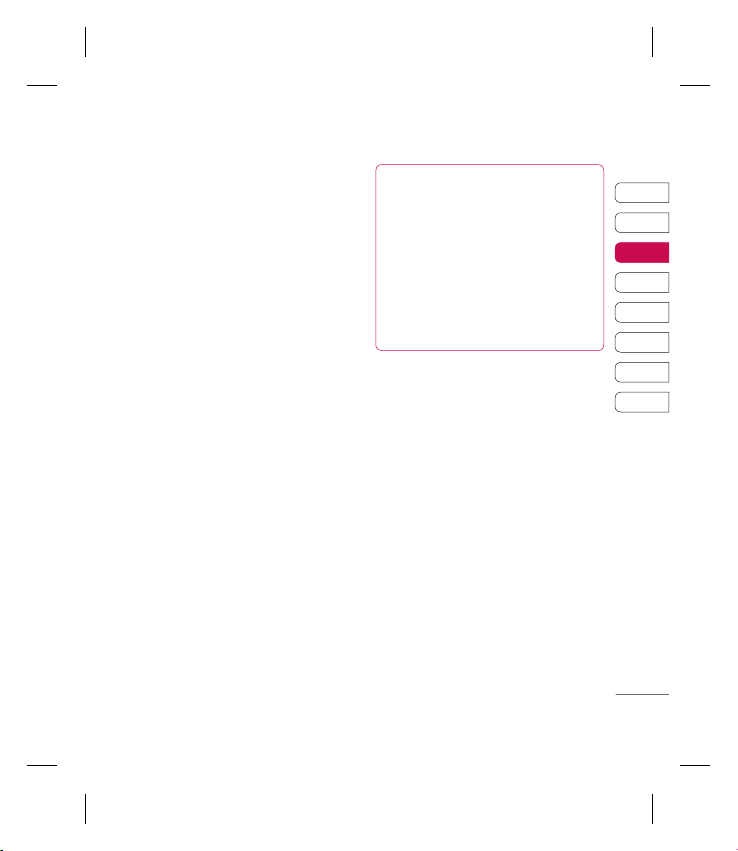
Использование функции
запрета вызовов
1 Выберите Меню, выберите
Настройки, а затем выберите
Вызов.
2 Выберите Запрет вызовов.
3 Выберите любой или все семь
вариантов:
Все исходящие
Исходящие международные
Исходящие международные
кроме родной страны
Все входящие
Входящие в роуминге
Отменить все
Изменить пароль
4 Выберите Активировать и введите
пароль запрета вызовов. Уточните
у оператора доступность данной
услуги.
СОВЕТ Чтобы открыть и составить
список номеров, которые могут
быть вызваны с вашего телефона,
необходимо в Меню Настройки
> Вызов активировать функцию
Фиксированный набор. Для этого
потребуется набрать PIN2-код,
полученный от оператора. В результате
с вашего телефона можно будет вызвать
только номера, входящие в список
номеров фиксированного набора.
Изменение настроек
вызова
1 Выберите Меню, выберите
Настройки, а затем выберите
Вызов.
2 Здесь можно изменить настройки
следующих элементов:
Переадресация вызовов -
Установка переадресации вызовов.
Запрет вызовов - Выберите, при
каком условии следует запрещать
вызовы.
Фиксированный набор - Выбор
списка номеров, на которые можно
совершить вызов.
01
02
03
04
05
06
07
08
ОСНОВНЫЕ ФУНКЦИИ
21
Page 24
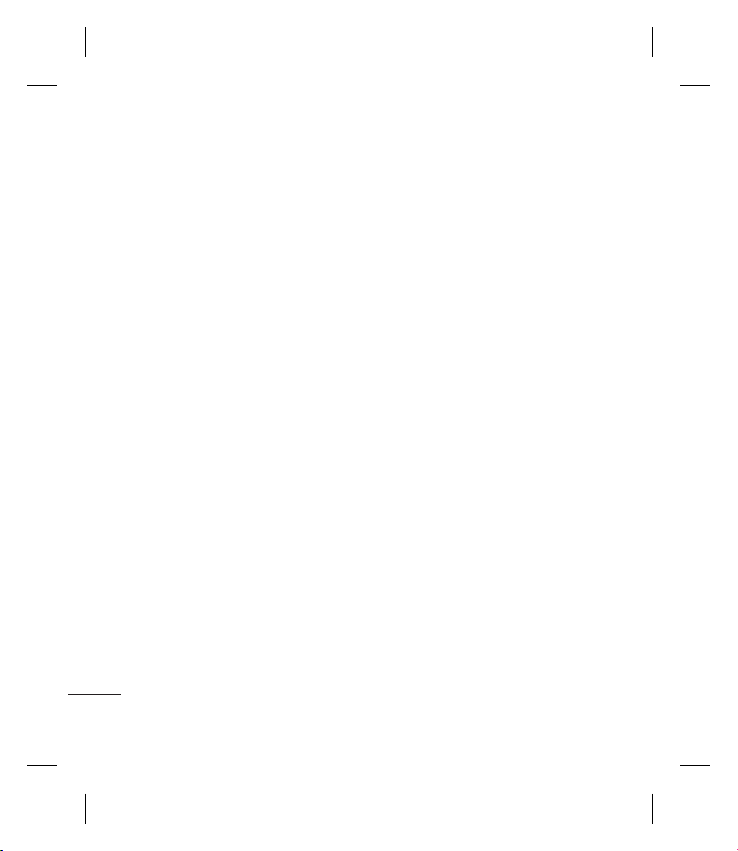
Вызовы
Режим ответа - Выбор способа
ответа на входящий вызов: с
помощью клавиши Вызов, любой
другой клавиши или при открытии
телефона.
Послать свой номер - Выберите,
будет ли отображаться ваш номер,
если вы будете кому-нибудь
звонить.
Ожидание вызова - При
поступлении нового вызова во
время разговора будет раздаваться
предупреждающий сигнал.
Минутный сигнал
Вкл., чтобы слышать звуковой
сигнал через каждую минуту во
время разговора.
Автодозвон - Выберите Вкл. или
Выкл.
Посылать сигналы DTMF -
ОСНОВНЫЕ ФУНКЦИИ
Выберите Вкл. или Выкл.
22
LG KC780 | Руководство пользователя
- Выберите
Page 25

Контакты
Поиск контакта
1 Нажмите Контакты в режиме
ожидания.
2 Выберите пункт Поиск. С помощью
клавиатуры введите первую букву
необходимого контакта. На дисплее
отобразятся все подходящие
контакты.
3 Чтобы просмотреть другие контакты
и другие номера, используйте
клавиши навигации.
Добавление нового
контакта
1 Выберите Контакты, а затем
нажмите Новый контакт.
2 Выберите, сохранять ли новый
контакт на Телефон или SIM-карту.
3 Введите всю необходимую
информацию и нажмите
Сохранить.
Или воспользуйтесь ускоренным
методом:
1 Введите номер для сохранения на
экране в режиме ожидания, а затем
выберите Опции.
2 Выберите Сохранить или
Добавить к контактам.
3 Введите соответствующую
информацию, как описано выше, и
нажмите Сохранить.
Примечание: При необходимости
сохранить адрес электронной почты
контакта, нажмите
для ввода символа @.
два раза и ОК
Опции контакта
При просмотре контакта имеется
множество возможностей.
Использование опций контакта:
1 Откройте необходимый контакт. См.
Поиск контакта выше.
2 Чтобы открыть список параметров,
выберите Опции.
Здесь вы можете выполнить
следующие действия:
Редактировать - Изменение любых
сведений контакта.
Новое сообщение - Отправка
сообщения контакту. Если у
контакта есть адрес электронной
почты, выберите, отправлять
Сообщение или E-mail.
01
02
03
04
05
06
07
08
ОСНОВНЫЕ ФУНКЦИИ
23
Page 26
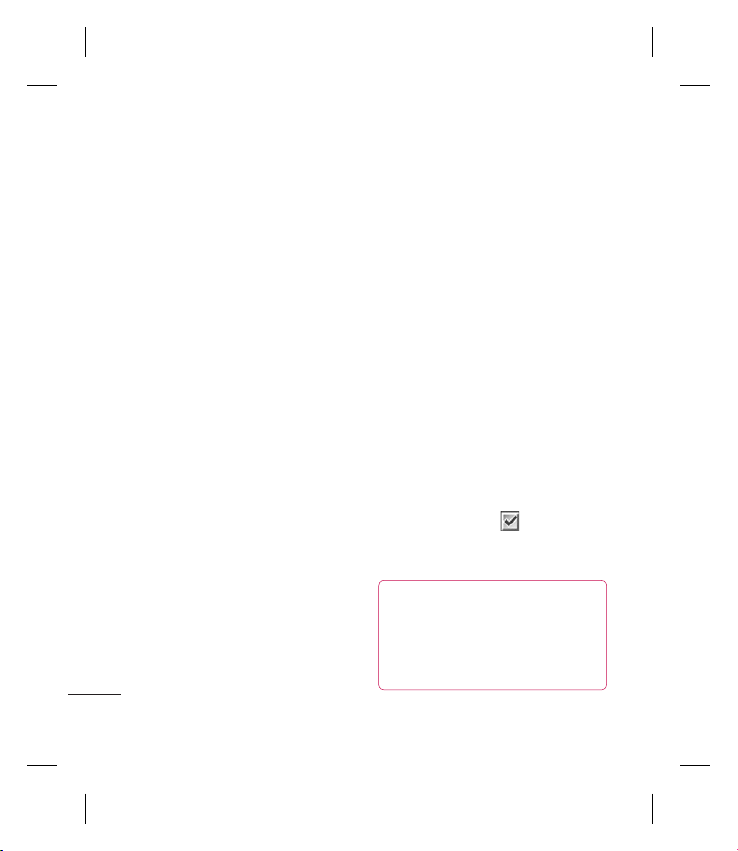
Контакты
Отправить по - Отправка сведений
о контакте другому человеку в
виде визитной карточки. Выберите
способ отправки: SMS, MMS,
Bluetooth или E-mail.
Удалить - Удаление контакта.
Выберите Да, если вы уверены.
Новый контакт - Добавление
нового контакта.
Удалить выбранные - Выбор
нескольких контактов для удаления.
Копировать на SIM/в телефон
- Выберите: переместить или
копировать
на SIM-карту или в
память телефона (в зависимости от
того, где был сохранен контакт).
Основной номер - Если в записи
контакта более одного номера,
можно выбрать основной номер для
отображения.
ОСНОВНЫЕ ФУНКЦИИ
24
LG KC780 | Руководство пользователя
Добавление контакта в
группу
Вы можете объединять контакты в
группы, например, сохранить номера
коллег по работе и членов семьи в
разных группах. Несколько групп,
включая Семья, Друзья, Коллеги,
VIP, Группа 1 и Группа 2 в телефоне
предустановленны.
1 Выберите Контакты и выберите
Группы.
2 Выберите группу, в которую
необходимо добавить контакт,
затем выберите Просмотр , а затем
выберите Добавить.
3 Откроется список контактов.
Прокрутите до любого контакта,
который необходимо добавить в
группу и нажмите
выберите Готово.
4 Выберите Да, если вы уверены.
СОВЕТ Вы можете установить значок
или мелодию звонка для отдельной
группы. Выберите группу, для которой
требуется установить значок или
мелодию, нажмите Опции, а затем
выберите необходимый элемент.
, а затем
Page 27
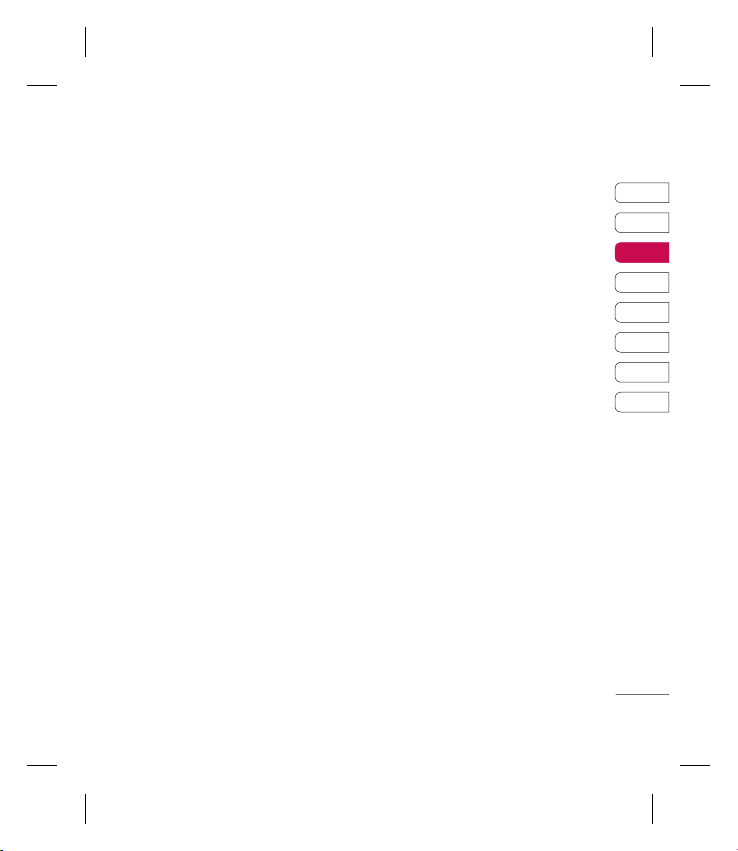
Переименование группы
Телефон позволяет переименовать
любую группу в соответствии со
своими предпочтениями.
1 Выберите Контакты и выберите
Группы.
2 Выберите группу для
переименования.
3 Выберите Опции, Переименовать
и введите новое имя группы.
4 Выберите Сохранить.
Примечание: Вы можете объединять
в группы и добавлять изображения
только к контактам, сохраненным в
памяти телефона (а не SIM-карты).
Добавление изображения к
контакту
1 Выберите Контакты и выберите
Настройки.
2 Выберите Отображать и нажмите
C изображением.
3 Затем вернитесь к списку контактов
и выберите контакт, к которому
необходимо добавить изображение.
4 Выберите Опции, а затем выберите
Редактировать.
5 Прокрутите список вниз до
параметра Изображение.
Выберите Опции и нажмите
Выбор или Новое изображение.
С помощью опции Выбор, вы
можете выбрать изображение из
памяти телефона. Если выбрано
Новое изображение, откроется
видоискатель камеры, теперь
можно сфотографировать абонента
для адресной книги.
6 Выберите Сохранить.
Копирование контактов на
SIM/в телефон
Также вы можете копировать контакты
с SIM на телефон или с телефона
на SIM.
1 Выберите Контакты и выберите
Копировать все.
2 Выберите копирование контактов С
SIM в телефон или С телефона на
SIM.
3 Выберите, копировать исходные
записи или удалить их.
4 Выберите Да, если вы уверены.
01
02
03
04
05
06
07
08
ОСНОВНЫЕ ФУНКЦИИ
25
Page 28

Контакты
Удаление всех контактов
1 Выберите Контакты и выберите
Удалить все.
2 Выберите удаление контактов из
SIM или Телефона.
3 Выберите Да, если вы уверены.
4 Введите защитный код (по
умолчанию “0000”), затем коснитесь
OK.
Просмотр информации
Выберите Контакты и выберите
Информация. Здесь можно
просмотреть Номера сервисных
служб, Собственные номера и
Визитную карточку.
СОВЕТ Вы можете создать визитную
карточку с помощью функции Визитная
карточка. Выберите Нов. и введите
ОСНОВНЫЕ ФУНКЦИИ
сведения о себе, аналогично вводу
сведений при создании контакта.
Выберите Сохранить для сохранения
Визитной карточки.
26
LG KC780 | Руководство пользователя
Page 29

Сообщения
Отправка сообщений
Модель телефона KC780
содержит функции работы с SMS
(Служба коротких сообщений),
MMS (Служба мультимедийных
сообщений), электронной почтой,
а также сообщениями сетевых
служб. Нажмите Меню и выберите
Сообщения.
Сообщения
1 Нажмите Меню, выберите
Сообщения, затем Новое
сообщение.
2 Выберите Сообщение, чтобы
отправить SMS или MMS. (О
способах отправки E-mail или
Bluetooth сообщений см. далее).
3 Откроется редактор нового
сообщения. Редактор сообщений
объединяет SMS и MMS,
переключение между режимами
SMS и MMS происходит
автоматически. Для редактора
сообщений по умолчанию
установлен режим SMS.
4 Введите новое сообщение
с помощью режима T9 или
алфавитного режима Абв.
Информацию о том, как
переключаться между различными
режимами Ввода текста, см.
далее.
5 Выберите Опции > Вставить,
чтобы добавить Изображение,
Звук, Видео, Символ, SMS
шаблоны, Смайлики, Имя и
Номер, Создать слайд, Тему
или Другие (Контакт/Визитная
карточка/Расписание).
6 Нажмите Отправка.
7 Введите номер телефона или
нажмите Опции и выберите
Контакты, чтобы открыть список
контактов. Вы можете добавить
сразу несколько адресатов.
8 Выберите Отправка.
ВНИМАНИЕ: При добавлении
Изображения, Звука, Видео,
редактор сообщений, тип сообщения
автоматически изменится на MMS.
Плата взимается в соответствии со
стоимостью сообщения MMS.
Темы
01
02
03
04
05
06
07
08
ОСНОВНЫЕ ФУНКЦИИ
в
27
Page 30

Сообщения
Ввод текста
С помощью клавиатуры телефона
можно вводить буквенно-цифровые
символы. Например, для сохранения
имен в разделе контактов, написания
сообщения и внесения событий в
календарь требуется ввод текста. В
телефоне предусмотрены следующие
методы ввода текста: предикативный
режим ввода текста T9, алфавитный
режим ввода текста вручную Абв и
цифровой режим 123.
Примечание: Некоторые поля могут
поддерживать
ввода текста (например, только
цифровой 123 в полях номера
телефона меню Контакты).
Для перехода к режиму T9 в поле
ввода текста выберите Опции, затем
Т9 Вкл./Выкл., затем Вкл. Для
ОСНОВНЫЕ ФУНКЦИИ
переключения режима ввода текста во
время работы в режиме T9 нажмите и
удерживайте
углу дисплея отобразится индикатор
режима ввода текста.
28
LG KC780 | Руководство пользователя
только один режим
. В правом верхнем
Для ввода символа в поле ввода
текста нажмите клавишу
выберите символ, затем нажмите OK.
Чтобы поставить пробел, нажмите
кнопку 0.
Чтобы удалить символ, используйте
клавишу
Предикативный режим ввода
текста T9
Режим T9 использует встроенный
словарь для распознавания слов
на основе последовательности
клавиш, которые вы нажимаете.
Просто нажмите цифровую клавишу,
соответствующую букве для ввода,
и словарь распознает слово после
ввода всех букв. Например нажмите 6,
3, 4, 3, 7, 5, 5, чтобы написать слово
“телефон”.
Если вводимое слово не
отображается, нажмите Опции
и
выберите Новое слово в T9,
чтобы ввести слово, используя
режим обычного ввода. Слово будет
сохранено в словаре.
.
и
Page 31

Примечание: Чтобы выбрать другой
язык ввода, нажмите Опции и
выберите Язык ввода.
Алфавитный режим ввода текста
Абв
В алфавитном режиме Абв
необходимо нажимать клавиши
повторно для ввода нужной буквы.
Например, чтобы написать слово
“привет”, четыре раза нажмите 5,
затем 6, затем 4, три раза 2, дважды
3, и три раза 6.
Цифровой режим 123
Ввод цифр выполняется одним
нажатием кнопки для каждой цифры.
Кроме того, цифры можно вводить из
буквенного режима; для этого нужно
нажать и удержать нужную кнопку.
Настройка E-mail
С помощью электронной почты
на телефоне KC780 всегда можно
оставаться на связи. Можно быстро и
легко настроить учетную запись POP3
или IMAP4.
1 Нажмите Меню, выберите
Сообщения, а затем Настройки.
2 Выберите E-mail, затем Учетная
запись Email.
3 Выберите Нов.
4 Теперь можно настроить учетную
запись:
Имя учетной записи - Введите имя
учетной записи.
E-mail адрес - Введите адрес эл.
почты для учетной записи.
Имя - Введите свое имя.
Сервер входящей почты -
Введите данные учетной записи.
Имя пользователя - Введите имя
пользователя учетной записи.
Пароль - Введите пароль для
учетной записи.
Сервер исходящей
- Введите данные учетной записи.
Аутентификация исходящей
почты - Выберите “Вкл.” или
“Выкл.”.
ID сервера исходящей почты
- Введите данные учетной записи.
Пароль сервера исходящей
почты - Введите пароль для
учетной записи.
почты
01
02
03
04
05
06
07
08
ОСНОВНЫЕ ФУНКЦИИ
29
Page 32

Сообщения
Для ввода дополнительной
информации нажмите Опции
и выберите Расширенные
настройки.
Протокол - Выберите тип почтового
ящика, POP3 или IMAP4.
Максимальный размер получ.
сообщ. - Выберите предельный
размер сообщений эл. почты (макс.
300КБ).
Сохранить на сервере -
Выберите, требуется ли сохранять
сообщения эл. почты на сервере.
Если используется IMAP4, копии
сохраняются всегда.
Сохранить отправленное
сообщение в - Вы можете выбрать
место сохранения отправленных
писем: на Телефон или Сервер
(только для IMAP4)
ОСНОВНЫЕ ФУНКЦИИ
Вставить подпись - Укажите,
требуется ли вставлять подпись
в отправляемые сообщения
электронной почты.
E-mail адрес для ответа - Введите
адрес эл. почты для ответа.
30
LG KC780 | Руководство пользователя
Номер порта входящей почты
- Обычно используется 110 для
учетных записей POP3 и 143
для IMAP4.
Номер порта исходящей почты
- Обычно используется 25.
Автополучение - Выберите
для автоматического получения
электронной почты.
Загрузка - Выберите Только тема,
Тема + сообщение (только для
IMAP4) или Все.
Безопас. рег. APOP. - Выберите,
чтобы активировать безопасную
регистрацию APOP для учетной
записи POP3. Учетные записи
IMAP4 всегда отключены.
Теперь, после настройки учетной
записи, она появится в списке
учетных записей в папке E-mail.
Page 33

Отправка сообщений E-mail
с помощью новой учетной
записи
Для отправки/получения электронных
сообщений следует настроить
учетную запись E-mail.
1 Выберите Меню, выберите
Сообщения, затем Новое
сообщение.
2 Выберите E-mail для создания
нового эл. сообщения.
3 Введите тему и нажмите OK.
4 Введите сообщение с помощью
режима T9 или алфавитного
режима Абв. Информацию о
том, как переключаться между
различными режимами Ввода
текста, см. на стр. 28-29.
5 Выберите Опции > Вложения и
выберите необходимое вложение:
Изображение, Звук, Видео,
Документ, Контакт, Моя визитная
карточка, Расписание или другие.
6 Нажмите Отправка и введите адрес
получателя или нажмите Опции и
выберите Контакты, чтобы открыть
список контактов.
7 Нажмите Отправка. Сообщение
будет отправлено.
Папки с сообщениями
Нажмите Меню, выберите
Сообщения. Структура папок,
используемая в телефоне KC780,
понятна и проста в использовании.
Входящие - Все полученные
сообщения сохраняются в папке
“Входящие”. Здесь вы можете
отвечать, переадресовывать и т. д.,
дополнительные сведения см. ниже.
E-mail ящик - Содержит все
сообщения эл. почты. Выберите
необходимую учетную запись и
нажмите Загрузить. Будет выполнено
подключение к данной учетной
записи эл. почты и просмотр новых
сообщений.
Черновики - Недописанные
сообщения можно сохранять в этой
папке.
Исходящие - Папка для временного
хранения отправляемых сообщений.
Отправленные - Все успешно
отправленные сообщения
сохраняются в папке “Отправленные”.
01
02
03
04
05
06
07
08
ОСНОВНЫЕ ФУНКЦИИ
31
Page 34

Сообщения
Прослушать голосовую почту
- Используется для прослушивания
голосовой почты (если
предоставляется поставщиком услуг).
При поступлении нового голосового
сообщения на дисплее отображается
соответствующий значок.
Инфо-сообщения - Все
информационные сообщения
и обновления, полученные от
оператора, сохраняются в данной
папке.
Шаблоны - Список SMS и MMS
сообщений, уже написанных для
быстрого ответа.
Настройки - Настройки необходимых
параметров сообщений.
Управление сообщениями
В папке Входящие можно управлять
ОСНОВНЫЕ ФУНКЦИИ
сообщениями.
1 Нажмите Меню, выберите
Сообщения, а затем Входящие.
Выберите необходимое сообщение.
2 Нажмите Опции и выберите один
из следующих параметров:
32
LG KC780 | Руководство пользователя
Удалить - Удаление выбранного
сообщения.
Ответ - Отправка ответа для
выбранного сообщения.
Переслать - Позволяет отправить
сообщение другому пользователю.
Вызов - Вызов абонента, который
отправил сообщение.
Информация - Просмотр сведений
о сообщении, например, время
отправки.
Копировать/Переместить
- Позволяет копировать или
переместить выбранные
сообщения на
память телефона.
Удалить выбранные - Удаление
выбранных сообщений.
Удалить прочитанные - Все
открытые ранее сообщения будут
удалены.
Удалить все - Удаление только
SMS или всех сообщений.
SIM-карту или в
Page 35

Если появляется сообщение
Нет места для сообщения SIM,
необходимо удалить некоторые
сообщения, хранящиеся на SIM-карте.
Если появляется сообщение Нет
места для сообщений, можно
удалить сообщения или файлы,
сохраненные в памяти телефона для
освобождения места.
Использование шаблонов
Вы можете создавать шаблоны
наиболее часто используемых
SMS и MMS сообщений, которые
отправляете с телефона. В телефоне
уже есть несколько шаблонов,
при необходимости их можно
редактировать.
1 Нажмите Меню, выберите
Сообщения, а затем Шаблоны.
2 Выберите SMS или MMS. Выберите
Опции и Редактировать, чтобы
изменить существующие шаблоны,
или выберите Опции, чтобы
Создать шаблон или Удалить.
3 Для отправки шаблона выберите
тот, который необходимо отправить,
выберите Опции и Отправить по.
4 Чтобы отправить шаблон, выберите
Сообщение, Сообщение Bluetooth
или E-mail.
5 Выберите контакт и нажмите
Отправка.
Изменение настроек SMS
Настройки сообщений KC780 заданы
заранее, поэтому сообщения можно
отправлять немедленно.
Для изменения настроек используйте
параметры меню Настройки.
Нажмите Меню, выберите
Сообщения, затем выберите
Настройки и SMS. Можно внести
следующие изменения:
Тип сообщения - Те кст, Голос, Факс,
Пейджинг, E-mail, X.400 или ERMES.
Период действия - Укажите время
хранения сообщения в центре
сообщений.
Отчет о доставке - Настройка
получения подтверждений
сообщений.
о доставке
01
02
03
04
05
06
07
08
ОСНОВНЫЕ ФУНКЦИИ
33
Page 36

Сообщения
Отправить через этот же SMS центр
- Оплачивается ответ получателя на
сообщение.
SMS центр - Ввод сведений для
центра сообщений.
Кодировка - Выбор способа
кодировки символов. Влияет на
размер сообщения и таким образом
на стоимость.
Отправить длинный текст как - Если
текст сообщения занимает более двух
страниц поля сообщения, выберите
отправить как несколько SMS или
как MMS.
Настройка
отправки сообщений: через GSM или
GPRS.
протокола - Выбор
Изменение настроек MMS
Настройки сообщений KC780 заданы
ОСНОВНЫЕ ФУНКЦИИ
заранее, поэтому сообщения можно
отправлять немедленно.
Для изменения настроек используйте
параметры меню Настройки.
Нажмите Меню, выберите
Сообщения, затем выберите
Настройки и MMS.
34
LG KC780 | Руководство пользователя
Можно внести следующие изменения:
Время показа слайда - Выберите
продолжительность отображения
слайда на экране.
Приоритет - Выберите степень
важности мультимедийного
сообщения.
Период действия - Укажите время
хранения сообщения в
сообщений.
Отчет о доставке - Выберите, чтобы
разрешить и/или активировать отчет
о доставке.
Отчет о прочтении - Используется
для разрешения и/или запроса отчета
о прочтении.
Автоматическая загрузка - Выберите
способ загрузки мультимедийных
сообщений - автоматически или
вручную, в зависимости от того,
находитесь ли вы в домашней сети
или в роуминге.
Профиль
сети - Выбор особого
профиля сети оператора для отправки
мультимедийных сообщений.
центре
Page 37

Разрешенный тип сообщений
- Выбор типа получаемых
мультимедийных сообщений.
Изменение настроек E-mail
Настройки эл. почты можно
изменить в соответствии со своими
предпочтениями.
1 Нажмите Меню, выберите
Сообщения, а затем Настройки.
2 Выберите E-mail, чтобы изменить
следующие настройки:
Учетная запись Email -
Используется для настройки
учетной записи.
Точка доступа - Используется для
установки точки доступа эл. почты.
Интервал получения - Установите
частоту проверки новых сообщений
телефоном KC780.
Подпись - Создать подпись к
сообщениям эл. почты и включить
данную функцию.
Изменение других настроек
Нажмите Меню, выберите
Сообщения, Настройки. Затем
выберите следующие параметры:
Номер голосовой почты -
Сохраненный номер голосовой почты.
Свяжитесь с поставщиком услуг
сети для получения дополнительной
информации о предоставляемых
услугах.
Сервисные сообщения - В случае
отключения данной функции,
сервисные сообщения не поступают
на телефон в момент получения.
Поступление осуществляется при
проверке новых сообщений.
Инфо
-сообщения - Выберите
статус приема,сигналы и язык
информационных сообщений.
Сохранять текстовые сообщения
- Выбор типа памяти для хранения
сообщений - Телефон или Внешняя
память.
01
02
03
04
05
06
07
08
ОСНОВНЫЕ ФУНКЦИИ
35
Page 38

Фотокамера
Быстрая съемка
1 Нажмите и удерживайте клавишу
камеры на нижней кромке телефона
справа. На экране отобразится
видоискатель камеры.
2 Направьте объектив прямо на
объект съемки.
3 Слегка нажмите кнопку включения
камеры, расположенную с правой
стороны телефона. В центре
экрана видоискателя отобразится
рамка фокусировки. Расположите
телефон таким образом, чтобы
объект съемки находился в рамке
фокусировки. Зеленый цвет
рамки фокусировки обозначает
фокусирование на объекте.
4 Нажмите OK или кнопку включения
камеры до конца, чтобы сделать
фотографию.
ВСЕ ДЛЯ ТВОРЧЕСТВА
Примечание: Находясь в режиме
ожидания можно перейти в меню
камеры. Чтобы открыть видоискатель,
коснитесь Меню и выберите
Мультимедиа, затем выберите
Фотокамера.
36
LG KC780 | Руководство пользователя
После фотосъемки
Полученная фотография появится на
экране. Будет указано имя файла, а
также доступные параметры.
Альбом - просмотр всех
фотографий в альбоме. Текущее фото
будет сохранено. Дополнительную
информацию см. в разделе Просмотр
сохраненных фотографий.
Отправка - Выберите, чтобы
отправить фотографию как MMS или
E-mail. Дополнительную информацию
см. в разделе Отправка сообщения.
Новое - Выберите, чтобы
продолжить съемку. Текущее фото
будет сохранено.
Установить как - Выберите,
чтобы открыть подменю и установить
изображение как Обои или
Изображение контакта.
Удалить - Нажмите, чтобы
удалить только что сделанную
фотографию и подтвердите удаление,
нажав Да. Снова отобразится окно
видоискателя.
Page 39

ОК - Нажмите, чтобы продолжить
съемку. Текущее фото будет
сохранено.
Применение видоискателя
При открытии видоискателя
на дисплее будут отображены
следующие значки.
Примечание: Используйте кнопку
регулировки громкости,
расположенную с левой стороны
телефона, чтобы настроить масштаб.
Дополнительную информацию см. в
разделе Изменение размера
изображения.
СОВЕТ При использовании камеры
возрастает потребление энергии.
При появлении значка
обозначает низкий уровень заряда
аккумулятора, зарядите аккумулятор
перед использованием.
, который
Опции быстрой съемки
Нажмите Опции, чтобы перейти к
опциям быстрой настройки. Выберите
необходимые параметры, используя
клавиши навигации.
Разрешение - Дополнительную
информацию см. в разделе
Изменение размера изображения.
Светодиодная подсветка - Включите
режим “Макро”, если объект съемки
расположен на очень маленьком
расстоянии от объектива.
Режим съемки - Позволяет выбрать
режим съемки: Обычный, Серийная
съемка, Панорама или
Баланс белого - Баланс белого
обеспечивает реалистичный
белый цвет на фотографии. Чтобы
правильно настроить баланс белого
на камере, необходимо определить
условия освещенности. Выберите
Автоматически, Дневной свет,
Лампа накаливания, Облачно или
Флуоресцент.
Улыбка.
01
02
03
04
05
06
07
08
ВСЕ ДЛЯ ТВОРЧЕСТВА
37
Page 40

Фотокамера
Таймер автоспуска - Таймер
позволяет устанавливать задержку
спуска затвора после ее нажатия.
Выберите 3 секунды, 5 секунд или
10 секунд. Великолепно подходит
для групповой фотографии, когда
снимающий тоже хочет попасть в
кадр.
Цветовой эффект - Выберите
из параметров четырех цветовых
оттенков: Выкл. (обычное/цвет),
Сепия, Черно-белый или Негатив.
ISO - Выберите значение ISO: Авто,
ISO 1600, ISO 800, ISO 400, ISO 200
или ISO 100.
Качество - Выберите Обычное,
Хорошее или Отличное. Чем
лучше качество, тем более четкая
фотография, но размер файла будет
больше и в памяти можно будет
ВСЕ ДЛЯ ТВОРЧЕСТВА
сохранить меньше фотографий.
Память - Выберите сохранение
фотографий в памяти телефона или
во внешней памяти.
Скрыть значки - Автоматически/
Вручную
38
LG KC780 | Руководство пользователя
Стабилизатор изображения
- Включение функции стабилизации.
Стабилизатор изображения
делать более качественные снимки,
когда объект съемки движется или
если рука снимающего дрогнула.
Автофокус - Включение и
выключение автофокусировки.
Камера автоматически настроит
фокусировку для получения четкого и
резкого изображения после нажатия
кнопки включения камеры.
Распознавание лица - Включите
или выключите определение лиц.
Ваша камера может автоматически
“находить” человека в кадре
Умная подсветка - Включите или
выключите подсветку.
Затвор - Выберите один из трех
вариантов звука затвора.
позволяет
.
Page 41

Использование вспышки
По умолчанию вспышка установлена
на параметре Авто, но можно выбрать
другие параметры.
1 Выберите , чтобы войти в
подменю вспышки.
2 Существует 3 параметра вспышки:
Выкл - Отключение вспышки.
Используется для экономии заряда
аккумулятора.
Авто - Камера самостоятельно
определит уровень освещения и при
необходимости включит вспышку.
Вкл - Вспышка будет всегда
включена.
3 Выберите необходимый параметр
настройки.
4 После выбора параметра меню
вспышки автоматически закроется,
что означает готовность к
проведению съемки.
5 Значок вспышки на видоискателе
изменится в соответствии с
выбранным режимом.
Изменение размера
изображения
Измените размер фотографии, чтобы
она занимала меньше места в памяти
телефона. Чем больше размер
фотографии, тем больший объем
памяти он занимает. Чтобы добавить
большее количество картинок
в память телефона, измените
разрешение изображения, уменьшив
таким образом размер файла.
1 Нажмите Опции и на панели
инструментов выберите
Разрешение.
2 Выберите одно из семи значений
разрешения (320X240, 640X480,
1280X960, 1632X1216, 2048X1536,
2592X1936, 3264X2448).
3 Выберите необходимые параметры
размера и нажмите Выбор.
01
02
03
04
05
06
07
08
ВСЕ ДЛЯ ТВОРЧЕСТВА
39
Page 42

Фотокамера
Просмотр сохраненных
фотографий
1 Телефон позволяет получить
доступ к сохраненным
фотографиям в режиме камеры
и из экрана в режиме ожидания.
В видоискателе просто выберите
Альбом. На экране в режиме
ожидания Меню, затем выберите
Мои папки и Изображения.
2 На экране отобразится галерея.
3 Используйте клавиши навигации
для перехода к фотографии,
которую необходимо просмотреть
и нажмите Просмотр, чтобы
увеличить фотографию.
Установка снимка в
качестве обоев или
изображения контакта
ВСЕ ДЛЯ ТВОРЧЕСТВА
В Альбоме воспользуйтесь
кнопками навигации, чтобы выбрать
изображение. Затем выберите Опции
и Установить как, чтобы установить
выбранное изображение в качестве
Обоев или ID-изображения для одного
из контактов.
40
LG KC780 | Руководство пользователя
Примечание: ID-картинку можно
добавить только к контактам,
сохраненным в телефоне, а не на
SIM-карте.
Page 43

Видеокамера
Простая видеосъемка
1 Нажмите и удерживайте клавишу
камеры на правой кромке
телефона. Телефон автоматически
перейдёт в режим съемки.
2 С помощью кнопки навигации
выберите Видео в правой области
экрана. На экране отобразится окно
видоискателя.
3 Наведите объектив камеры на
объект видеосъемки.
4 Нажмите кнопку включения камеры,
расположенную с правой стороны
телефона, чтобы начать запись.
5 В нижней части окна видоискателя
по центру появится значок REC,
и таймер будет отображать
длительность видеоклипа.
6 Чтобы приостановить запись,
нажмите Пауза, для возобновления
нажмите Продолжить.
7 Чтобы остановить запись, нажмите
Стоп.
Примечание: Находясь в режиме
ожидания можно перейти в меню
Видеокамера. Нажмите Меню и
выберите Мультимедиа, и выберите
Видеокамера, чтобы открыть
видоискатель.
После съемки видео
На дисплее будет отображено
название видеофайла и доступные
параметры.
Альбом - Выберите для
просмотра всех видеоклипов
в альбоме. При этом текущий
видеоклип будет сохранен.
Дополнительную информацию см.
в разделе Просмотр сохраненных
видео.
Играть - Выберите, чтобы
воспроизвести снятый видеоклип.
Новое видео - Выберите, чтобы
снять новый видеоклип. При этом
текущий видеоклип будет сохранен.
Отправить по - Выберите,
чтобы отправить видеоклип как MMS
или по E-mail. Дополнительную
информацию см. в разделе Отправка
сообщения.
01
02
03
04
05
06
07
08
ВСЕ ДЛЯ ТВОРЧЕСТВА
41
Page 44

Видеокамера
Удалить - Нажмите, чтобы
удалить снятый видеоклип. Для
подтверждения удаления выберите
Да. Снова отобразится окно
видоискателя.
OK - Выберите, чтобы снять новый
видеоклип. При этом текущий
видеоклип будет сохранен.
Применение видоискателя
Примечание: Используйте
кнопку регулировки громкости,
расположенную с левой стороны
телефона, чтобы настроить масштаб.
Опции быстрой съемки
Нажмите Опции, чтобы перейти к
опциям быстрой настройки.
необходимые параметры, используя
клавиши навигации.
ВСЕ ДЛЯ ТВОРЧЕСТВА
Скорость записи - две опции записи:
замедленная запись и обычная
запись.
Разрешение - При необходимости
разместить в телефоне больше
видеофайлов вы можете изменить
разрешение, уменьшив размер
файла.
42
LG KC780 | Руководство пользователя
Выберите
Выберите один из четырех вариантов
разрешения видео: 176х144, 320х240,
640х480 или 720х480.
Цветовой эффект - Выберите один
из четырех параметров цветового
тона: Выкл. (обычное,
Сепия, Черно-белый или Негатив.
Баланс белого - Баланс белого
обеспечивает реалистичный белый
цвет на видео. Чтобы правильно
настроить баланс белого на камере,
необходимо определить условия
освещенности. Выберите Авто,
Дневной свет, Лампа накаливания,
Облачно, Флуоресцент.
Качество - Обычное/Хорошее/
Отличное
Режим - Для съемки видео,
которое требуется отправить в
мультимедийном сообщении,
выберите MMS.
Сохранить в - Выберите сохранение
видеофайла в памяти телефона или
во внешней памяти.
Скрыть значки - Автоматически/
Вручную
цветное),
Page 45

Голос - Запись видео без звука/со
звуком
Просмотр записанных
видео
1 Доступ к записанным видео
осуществляется либо в режиме
видеокамеры, либо в режиме
ожидания. В видоискателе просто
выберите Альбом. В режиме
ожидания выберите Меню, затем
Мои папки и Видео.
2 На экране отобразится галерея.
3 Выберите нужную запись и нажмите
ОК для просмотра.
Регулировка громкости при
просмотре видео
Для настройки громкости звука во
время просмотра видео используйте
клавиши регулировки громкости на
левой кромке телефона.
01
02
03
04
05
06
07
08
ВСЕ ДЛЯ ТВОРЧЕСТВА
43
Page 46

МР3 плеер
МР3 плеер
Телефон LG KC780 имеет встроенный
MP3 плеер, а значит вы можете
слушать свою любимую музыку.
Для работы с МР3 плеером нажмите
Меню, затем выберите Мультимедиа
и МР3 плеер. Вы получите доступ к
разделам:
Все песни - Содержит все песни,
доступные на телефоне.
Мой плейлист - Содержит созданные
списки воспроизведения, а также
Список проигрывающихся,
Последние песни
песни.
Исполнители - Просмотр
музыкальной коллекции по
исполнителям.
Альбомы - Просмотр музыкальной
ВСЕ ДЛЯ ТВОРЧЕСТВА
коллекции по альбомам.
Жанры - Просмотр музыкальной
коллекции по жанрам.
Настройки - Настройка параметров
МР3 плеера.
44
LG KC780 | Руководство пользователя
и Избранные
Загрузка музыкальных
файлов в память телефона
Самым простым способом загрузки
на телефон музыкальных файлов
является передача с помощью
Bluetooth или кабеля USB. Передача
информации через Bluetooth:
1 Убедитесь, что на обоих
устройствах включен Bluetooth, и
что они обнаруживают друг друга.
2 Выберите музыкальный файл на
другом устройстве и отправьте его с
помощью Bluetooth.
3 После отправки файла его
необходимо принять, выбрав на
телефоне Да.
4 Файл должен появиться в папке
Все песни.
Page 47

Воспроизведение
аудиофайлов
1 Нажмите Меню, затем выберите
Мультимедиа и МР3 плеер.
2 Выберите аудиофайл.
3 Выберите для приостановки
воспроизведения.
4 Выберите для перехода к
следующей песне.
5 Выберите для перехода к
предыдущей песне.
6 Выберите , чтобы остановить
воспроизведение и вернуться в
предыдущее меню.
СОВЕТ Чтобы изменить громкость при
прослушивании музыки, используйте
клавиши регулировки громкости на
левой кромке телефона.
Опции во время
воспроизведения музыки
Выберите Опции и выберите один из
следующих параметров:
Свернуть - Для использования
телефона в обычном режиме
одновременно с прослушиванием
музыки требуется скрыть экран.
Список - Просмотр проигрываемого
списка воспроизведений.
Добавить в плейлист - Добавление
текущей дорожки в выбранный список
воспроизведения.
Установить как - Установка текущей
дорожки в качестве мелодии вызова
или SMS сигнала.
Информация - Просмотр информации
о проигрываемом mp3 файле.
Настройки - Изменение режима
Эквалайзера или Повтора или
Произвольного воспроизведения
для воспроизведения композиций в
произвольном порядке.
01
02
03
04
05
06
07
08
ВСЕ ДЛЯ ТВОРЧЕСТВА
45
Page 48

МР3 плеер
Создание списка
воспроизведения
Для создания собственного списка
воспроизведения:
1 Нажмите Меню и выберите
Мультимедиа.
2 Выберите МР3 плеер и Мой
плейлист.
3 Нажмите Опции и выберите Новый
плейлист, введите название списка
и нажмите Сохранить.
4 Выберите все песни, которые
необходимо добавить в список
воспроизведения. Для этого
переходите к песням и нажимайте
.
5 Нажмите Сохранить, чтобы
сохранить список воспроизведения.
ВСЕ ДЛЯ ТВОРЧЕСТВА
46
LG KC780 | Руководство пользователя
Проигрывание списка
воспроизведения
1 Нажмите Меню и выберите
Мультимедиа.
2 Выберите МР3 плеер и Мой
плейлист.
3 Перейдите к списку
воспроизведения, который хотите
послушать, нажмите Просмотр, а
затем
.
Редактирование списка
воспроизведения
Время от времени вам может
потребоваться добавлять песни в
список воспроизведения или удалять
их из него.
Для организации списков
воспроизведения их можно
редактировать с помощью меню
Опции.
1 Нажмите Меню и выберите
Мультимедиа.
2 Выберите МР3 плеер, а затем Мой
плейлист.
Page 49

3 Перейдите к списку
воспроизведения, который
требуется изменить, нажмите
Просмотр, а затем Опции.
Выберите один из следующих
параметров:
Добавить - С помощью этого
параметра вы можете добавлять
песни в список воспроизведений.
Удалить - Удаление песни из
списка воспроизведения. Выберите
Да для подтверждения.
Удалить выбранные - Удаление
выбранных песен из списка
воспроизведения.
Удалить
Информация - Просмотр
все - Удаление всех песен
из списка воспроизведения.
информации о музыкальном файле.
Удаление списка
воспроизведения
1 Нажмите Меню и выберите
Мультимедиа.
2 Выберите МР3 плеер и Мой
плейлист.
3 Перейдите к списку
воспроизведения, который
требуется удалить, и нажмите
Опции.
4 Выберите Удалить, а затем
нажмите Да для подтверждения.
01
02
03
04
05
06
07
08
ВСЕ ДЛЯ ТВОРЧЕСТВА
47
Page 50

МР3 плеер
Примечание:
В результате использования системы
(DRM) некоторое содержимое,
загружаемое из Интернета или
полученное по MMS, может содержать
опцию “Приобрести права” для
получения доступа к ним. Вы можете
получить ключ для приобретения
права на использование содержимого
у правообладателя.
Музыка защищена международным
и национальным авторским
правом. Для воспроизведения
или копирования музыки может
потребоваться разрешение
лицензия. В некоторых странах
местное законодательство запрещает
частное копирование материалов,
защищенных авторским правом.
По поводу использования таких
ВСЕ ДЛЯ ТВОРЧЕСТВА
материалов обратитесь к местному
законодательству.
48
LG KC780 | Руководство пользователя
или
Page 51

Веб-камера Bluetooth
Использование веб-камеры
Bluetooth
Ваш LG KC780 оснащен веб-камерой
с функцией Bluetooth, которая
позволяет отправлять записываемый
на телефон файл на подключенный
компьютер.
Примечание: Прежде чем
использовать функцию веб-камеры
Bluetooth необходимо установить
программу LG PC Suite на свой
компьютер.
1 Нажмите “Меню”, выберите
“Мультимедиа”, затем выберите
“Веб-камера Bluetooth”.
2 Если ваш KC780 ранее не был
сопряжен ни с одним устройством,
выберите Новое.
3 Выберите устройство в
появившемся списке.
01
02
03
04
05
06
07
08
ВСЕ ДЛЯ ТВОРЧЕСТВА
49
Page 52

Радио
Использование радио
Телефон LG KC780 имеет встроенное
радио, позволяющее прослушивать
различные радиостанции.
Примечание: Для прослушивания
радио необходимо подключить
гарнитуру. Подключите гарнитуру
в разъем (разъем, который также
используется для подключения
зарядного устройства).
Автосканирование
Радиостанции на телефоне можно
настраивать как вручную, так и
автоматически. После настройки
станции сохраняются под
определенными номерами, таким
образом, их не требуется каждый
раз заново настраивать. Телефон
позволяет сохранить до 12 станций.
ВСЕ ДЛЯ ТВОРЧЕСТВА
Для автоматической настройки
выполните следующие действия:
1 Нажмите Меню и выберите
Мультимедиа, а затем выберите
Радио.
2 Выберите Опции >
Автосканирование и нажмите ОК.
50
LG KC780 | Руководство пользователя
3 При обнаружении радиостанции
KC780 предложит сохранить ее.
Выберите Да, чтобы сохранить
радиостанцию или Нет, если
сохранение не требуется.
Сохраняемым радиостанциям будут
присвоены номера.
Для настройки вручную выполните
следующие действия:
1 Нажмите Меню и выберите
Мультимедиа, а затем выберите
Радио.
2 Выберите номер канала,
который необходимо присвоить
радиостанции и нажмите
Редактировать.
3 Чтобы ввести станцию, используйте
стрелки на экране для поиска
или введите частоту с помощью
клавиатуры, а затем нажмите
Сохранить.
Примечание: Сохраненные под
номерами радиостанции можно
изменять.
Page 53

СОВЕТ Для улучшения приема удлините
шнур гарнитуры, который служит
антенной для радио.
Сбросить каналы
1 Нажмите Меню и выберите
Мультимедиа, а затем выберите
Радио.
2 Выберите Опции и нажмите
Сбросить каналы. Нажмите Да,
чтобы подтвердить сброс. На всех
каналах будет восстановлена
начальная частота 87.5 МГц.
Прослушивание радио
1 Нажмите Меню и выберите
Мультимедиа, а затем выберите
Радио.
2 Выберите Прослушать через, и
выберите Динамик или Гарнитура
Handsfree.
01
02
03
04
05
06
07
08
ВСЕ ДЛЯ ТВОРЧЕСТВА
51
Page 54

Диктофон
Использование диктофона
Используйте Диктофон для записи
голосовых заметок и других звуков.
Запись голосовых заметок
1 Нажмите Меню и выберите
Мультимедиа, затем выберите
Диктофон.
2 Нажмите , чтобы начать запись.
3 Нажмите Пауза, чтобы
приостановить воспроизведение.
4 Нажмите Стоп, чтобы завершить
запись.
5 Выберите Опции и Создать
запись, чтобы создать новую
голосовую заметку.
Примечание: Чтобы прослушать
все сохраненные голосовые записи,
выберите Опции и Альбом.
ВСЕ ДЛЯ ТВОРЧЕСТВА
52
LG KC780 | Руководство пользователя
Отправка голосовых
заметок
1 По завершении записи нажмите
Опции.
2 Нажмите Отправить по и выберите
способ отправки: MMS, Bluetooth
или E-mail. Если выбрано MMS или
E-mail, записанный файл будет
вложен в сообщение. При этом
вы сможете написать и отправить
сообщение обычным способом.
Если выбрано Bluetooth, будет
предложено включить функцию
Bluetooth.
СОВЕТ Для отправки записи в
сообщении, перед началом записи в
разделе Опции выберите Режим записи
и нажмите MMS. Данная процедура
обеспечит вместимость записи в
сообщение.
Muvee studio
Приложение Muvee studio позволяет
создавать слайд-шоу в музыкальном
сопровождении.
Page 55

Мои папки
Для быстрого доступа к мультимедиафайлам (изображения, мелодии
и видео) их можно хранить в
памяти телефона. Также можно
хранить файлы на карте памяти.
Преимущество использования карты
памяти заключается в том, что вы
можете освободить место в памяти
телефона.
Все мультимедиа-файлы будут
сохраняться в меню Мои папки.
Нажмите Меню и выберите
папки, чтобы открыть список папок.
Мои
Изображения
В папке Изображения хранятся
стандартные изображения,
изображения, загруженные
пользователем и снимки, сделанные
камерой телефона.
Меню опций изображений
Доступные Опции в папке Изображения
зависят от типа выбранного
изображения. Для снимков, сделанных
с помощью камеры телефона, доступны
все Опции. Для картинок по умолчанию
доступны только параметры Просмотр,
Установить как обои, Информация,
Слайд-шоу, Сортировать по и
отображение в виде Миниатюр/Списка.
В папке Изображения выберите
изображение и нажмите Опции,
чтобы отобразить список параметров.
Удалить - Удаление выбранного
изображения.
Установить как - Позволяет
установить выбранное изображение
в качестве Обоев или Изображения
контакта.
Отправить по - Отправка выбранного
изображения другому человеку с
помощью MMS, Bluetooth или E-mail.
Примечание:
посредством MMS может
потребоваться изменить размер видео.
Редактировать - выберите
параметр изменения: Изменить
размер, Поворот, Обрезка, Вставить,
Спецэффекты, Фотоэффекты, Рамка
или Отмена.
Файл - Создание анимации,
переименование и просмотр
информации (имя, размер, дата,
разрешение, тип и авторские права)
о выбранном изображении. Если
установлена внешняя карта памяти,
будут доступны два дополнительных
параметра: Переместить во
внешнюю память и Копировать во
внешнюю
Для отправки
память.
01
02
03
04
05
06
07
08
ВСЕ ДЛЯ ТВОРЧЕСТВА
53
Page 56

Мои папки
Печать через - Печать файла
изображения с помощью Bluetooth
или PictBridge.
Слайд-шоу - См. раздел Создание
слайд-шоу далее.
Новая папка - Создание новой папки
в основной папке изображений.
Установить/Снять метку - Выбор
нескольких изображений для
удаления, копирования или
перемещения.
Удалить все - Удаление всех
фотографий в папке изображений.
Сортировать по -
Упорядочивание
изображений по дате, типу или имени.
Миниатюры/Список - Изменение
режима отображения фото.
Отправка фотографии
1 Нажмите Меню и выберите Мои
ВСЕ ДЛЯ ТВОРЧЕСТВА
папки.
2 Выберите Изображения.
3 Выберите фото, а затем выберите
Опции.
4
Выберите Отправить по и выберите
MMS, Bluetooth или E-mail.
54
LG KC780 | Руководство пользователя
5 Если выбрано MMS или E-mail,
®
фотография будет вложена в
сообщение и можно будет написать
и отправить сообщение, как
обычно. Если выбрано Bluetooth,
будет предложено включить
функцию Bluetooth и телефон
выполнит поиск устройства для
отправки изображения.
Сортировка изображений
1 Нажмите Меню и выберите Мои
папки.
2 Выберите Изображения.
3 Выберите Опции и нажмите
Сортировать по.
4 Выберите Дата, Тип или Имя.
Удаление изображения
1 Нажмите Меню и выберите Мои
папки.
2 Выберите Изображения.
3 Выберите изображение и коснитесь
Опции.
4 Выберите Удалить.
Page 57

Удаление нескольких
изображений
1 Нажмите Меню и выберите Мои
папки.
2 Выберите Изображения.
3 Выберите Опции и нажмите
Установить/снять метку и
Удалить.
4 Рядом с каждым изображением
есть ячейка для метки. Выберите
каждое изображение и нажмите
, чтобы их пометить. Для
снятия метки с изображения,
снова нажмите
исчезла из ячейки.
5 После пометки всех необходимых
полей нажмите Готово и
подтвердите удаление всех
выбранных изображений.
, чтобы галочка
Создание слайд-шоу
Чтобы просмотреть все изображения
на телефоне или найти нужную
фотографию, можно создать слайдшоу. Это избавит от необходимости
открывать и закрывать каждое
отдельное изображение.
1 Нажмите Меню и выберите Мои
папки.
2 Выберите Изображения.
3 Перейдите к фотографии, которая
будет первой в слайд-шоу, и
нажмите Опции.
4 Выберите Слайд-шоу, и показ
начнется.
5 Нажмите Пауза, чтобы
приостановить слайд-шоу, или
Выход для завершения слайд-шоу
и возврата к папке Изображения.
Если нажать Опции во время
просмотра слайд-шоу, будут доступны
другие опции:
Просмотр - Переключение между
Полное изображение и Во весь
экран. Выберите Пейзаж для
изменения ориентации изображения.
Повтор включен/Повтор отключен
- Выберите, требуется
слайд-шоу.
ли повторять
Звуки
Папка Звуки содержит стандартные
звуки и ваши голосовые записи.
В ней можно работать со звуками,
отправлять их и устанавливать в
качестве сигнала вызова.
01
02
03
04
05
06
07
08
ВСЕ ДЛЯ ТВОРЧЕСТВА
55
Page 58

Мои папки
Использование звука
1 Нажмите Меню и выберите Мои
папки.
2 Выберите Звуки.
3 Выберите Стандартные звуки
или выберите элемент в списке
голосовых записей.
4 Выберите звук и нажмите
центральную программную клавишу
для его прослушивания.
5 Нажмите Опции, Установить как
и выберите Мелодия звонка,
Мелодия контакта или SMS
сигнал.
Видео
В папке Видео отображается список
загруженных видео и роликов, снятых
с помощью телефона.
ВСЕ ДЛЯ ТВОРЧЕСТВА
Просмотр видео
1 Нажмите Меню и выберите Мои
папки.
2 Выберите Видео.
3 Выберите любой видеоклип и
нажмите
56
LG KC780 | Руководство пользователя
.
Опции во время
приостановки видео
Выбор меню Опции приостановит
воспроизведение видео, и вы сможете
выбрать нужное действие:
Удалить - Удалить видео.
Отправить по - Отправить видео с
помощью MMS, Bluetooth или E-mail.
Информация - Отобразить имя,
размер, дату, тип и авторские права
выбранного файла.
Отправка видеоклипа
1 Нажмите Меню и выберите Мои
папки.
2 Выберите Видео.
3 Выберите необходимый ролик и
нажмите Опции.
4 Нажмите Отправить по и выберите
MMS, Bluetooth или E-mail.
5 Если выбрано MMS или E-mail,
видеоклип будет вложен в
сообщение и можно будет написать
и отправить сообщение, как
обычно. При выборе Bluetooth
будет предложено включить
Bluetooth, и телефон выполнит
поиск устройства для отправки
видео.
Page 59

Примечание: Для отправки по MMS
может потребоваться изменить
размер видео. Некоторые видеоклипы
могут оказаться слишком большими
для отправки по MMS.
Меню Опций видео
В папке Видео нажмите Опции,
чтобы отобразить список параметров.
Удалить - Удалить выбранное видео.
Отправить по - Отправить видео с
помощью MMS, E-mail или Bluetooth.
Файл - Переименование видео,
перемещение в другую папку или
просмотр информации (имя, размер,
дата, разрешение, тип и авторские
права). Если установлена внешняя
карта памяти, будут доступны
два дополнительных
Переместить во внешнюю память и
Копировать во внешнюю память.
Новая папка - Создание новой папки
в основной папке видео.
Установить/Снять метку - Выберите
несколько видеоклипов и нажмите
Удалить, Копировать или
Переместить.
параметра:
Удалить все - Удаление всех
видеоклипов в папке Видео.
Сортировать по - Упорядочивание
видеоклипов по дате, типу или
имени.
Автоматическое воспроизведение
след. - Позволяет настраивать режим
воспроизведения: Выкл., Повторить
однократно и Повторить все.
• Выкл - Воспроизведение выбранных
файлов.
• Повторить однократно -
Однократное воспроизведение всех
файлов в списке.
• Повторить все - Повторное
воспроизведение файлов в списке.
Миниатюры/Список - Изменение
режима отображения видеоклипов.
Документы
В этой папке можно просмотреть
файлы Word, Excel, PDF, Power point и
текстовые документы.
01
02
03
04
05
06
07
08
ВСЕ ДЛЯ ТВОРЧЕСТВА
57
Page 60

Мои папки
Просмотр документа
1 Нажмите Меню и выберите Мои
папки.
2 Выберите Документы.
3 Выберите документ и нажмите
Просмотр.
Другие
Папка Другие создана для хранения
файлов, не поддерживаемых
телефоном. Таким образом она
служит для временного хранения
данных файлов и последующего их
перемещения на другие устройства.
Внешняя память
После установки внешней карты
памяти, она будет отображаться как
отдельная папка в меню Мои папки.
Папка внешней памяти будет разбита
ВСЕ ДЛЯ ТВОРЧЕСТВА
на 5 следующих папок: Изображения,
Звуки, Видео, Документы и Другие.
В этих папках будут храниться все
файлы соответствующего формата,
сохраненные на карте памяти, а не в
телефоне.
58
LG KC780 | Руководство пользователя
Использование телефона
как устройство хранения
данных.
Телефон KC780 можно использовать
как устройство хранения данных, как
простой USB-флэш накопитель. Это
отличный способ передачи данных с
компьютера на телефон. Если карта
памяти вставлена, при подключении
как Съемный диск, на компьютере
будут отображены два диска: память
телефона и внешняя память.
1 Нажмите Меню и выберите
Соединения.
2 Выберите USB соединение.
3 Выберите пункт Съемный диск и
нажмите OK.
4 Вставьте маленький разъем
USB-кабеля в гнездо на боковой
стороне телефона KC780. Вставьте
большой разъем USB-кабеля в
USB-порт компьютера.
5 На компьютере автоматически
откроется папка съемного диска или
две папки, если вставлена карта
памяти. В ней (в них) отобразятся
все папки, находящиеся в памяти
вашего телефона или на карте
памяти
Page 61

6 Перетащите изображения,
видео, музыку или документы в
соответствующие папки.
7 Отсоедините телефон от
компьютера в безопасном
режиме. Для этого нажмите на
значок Безопасное извлечение
устройства на панели
инструментов рабочего стола.
8 Чтобы получить доступ к файлу,
например к изображению, нажмите
Меню, выберите Мои папки, затем
Внешняя память и Изображения.
Все перемещенные изображения
будут сохранены в данной папке.
Передача файла на
телефон
Передача файлов с компьютера на
телефон также возможна с помощью
Bluetooth.
1 Убедитесь, что в телефоне и в
компьютере включен Bluetooth и
оба устройства обнаруживают друг
друга.
2 Отправьте файл с компьютера на
телефон в помощью Bluetooth.
3 После отправки файла его
необходимо принять, выбрав на
телефоне Да.
4 Этот файл будет сохранен
в соответствующей папке в
зависимости от типа файла. Так,
например, фотографии будут
сохранены в папке Изображения, а
музыкальные файлы в папке Звуки.
Если телефон не может распознать
тип файла, файл будет сохранен в
папке Другие.
Примечание: Файлы, переданные
через Bluetooth, будут сохранены в
памяти телефона.
Отправка и получение
файлов при помощи
Bluetooth
Bluetooth – отличный способ
отправки и получения файлов - это
беспроводной способ передачи
данных, а подключение настраивается
быстро и просто. Совершение и прием
звонков возможен также при помощи
гарнитуры Bluetooth.
Для работы с Bluetooth необходимо
соединиться с другим устройством
01
02
03
04
05
06
07
08
ВСЕ ДЛЯ ТВОРЧЕСТВА
59
Page 62

Мои папки
с поддержкой Bluetooth.
Дополнительные сведения о
соединении устройств, смотрите
в разделе Соединение с другим
устройством Bluetooth.
Для включения Bluetooth:
1 Нажмите Меню и выберите
Соединения, а затем Bluetooth.
2 Нажмите Bluetooth вкл/выкл и
выберите Вкл.
3 Выберите Выкл., чтобы выключить
Bluetooth.
Для отправки файла:
1 Откройте файл, который вы хотите
отправить. Как правило, это будет
фото, видео или музыкальный
файл.
2 Выберите Опции и нажмите
ВСЕ ДЛЯ ТВОРЧЕСТВА
Отправить по, затем Bluetooth.
3 Выберите Да для активации
Bluetooth, если он еще не включен.
4 Телефон KC780 автоматически
выполнит поиск других устройств
Bluetooth в зоне действия.
60
LG KC780 | Руководство пользователя
5 Выделите устройство, на которое
необходимо отправить файл и
нажмите Отправка.
Для получения файла, выполните
следующие действия:
1 Для получения файла необходимо
выбрать параметры Bluetooth
- Вкл. и Показать (Соединения >
Bluetooth > Настройки Bluetooth >
Распознавание). Дополнительные
сведения см. в разделе Изменение
настроек Bluetooth.
2 Отобразится запрос принятия
файла от отправителя. Для
принятия файла выберите Да.
СОВЕТ Следите за индикатором
выполнения и убедитесь, что файл
отправлен.
Примечание
Товарный знак Bluetooth® и логотипы
являются собственностью Bluetooth
SIG, Inc. и любое использование
таких знаков компанией LG Electronics
сопровождается лицензией. Другие
товарные знаки и названия продукции
являются товарными знаками
соответствующих владельцев.
Page 63

Игры и приложения
Игры и приложения
В телефоне KC780 заранее
установлены игры, которые помогут
вам развлечься в свободное
время. Если вы захотите добавить
дополнительные игры или
приложения, они будут сохранены в
эту же папку.
Доступ к играм
1 Нажмите Меню и выберите Игры и
приложения.
2 Выберите Игры.
3 Выберите игру, в которую хотите
поиграть и нажмите Играть.
Просмотр приложений
Вы можете управлять приложениями
Java, установленными на телефоне,
с помощью меню Приложения.
Загруженные приложения можно
удалять.
1 Нажмите Меню и выберите Игры и
приложения.
2 Выберите Приложения.
Изменение профиля сети
Для загрузки игры можно задать
параметры подключения к сети с
помощью Профиль сети.
1 Нажмите Меню и выберите Игры и
приложения.
2 Выберите Профиль сети.
3 Вы можете добавить новый
профиль сети, который
впоследствии можно будет
изменить.
M-Toy
Это набор игр:
- Дартс
- Дерби
- Волшебный шар
- Молот
- Лабиринт
- Рыбалка
На телефоне имеются датчики
движения, с помощью которых Вы
играете в эти игры.
01
02
03
04
05
06
07
08
ВСЕ ДЛЯ ТВОРЧЕСТВА
61
Page 64

Органайзер
Добавление события в
календарь
1 На экране в режиме ожидания
нажмите Меню и выберите
Органайзер, а затем Календарь.
2 Выберите дату, на которую
требуется добавить событие. Для
выбора даты можно перейти к ней
с помощью клавиши навигации или
выбрав Опции > Переход к дате.
3 Выберите Опции, затем Новое
расписание и прокрутите список
вниз, чтобы ввести время начала
события. Прокрутите список вниз и
введите время окончания события.
4 Прокрутите список вниз и
выберите, требуется ли установить
Будильник для события.
Прокручивайте экран влево или
вправо для просмотра доступных
параметров. Вы можете настроить
оповещение так, чтобы оно
прекращалось в момент начала
ОРГАНАЙЗЕР
события или за определенный
период времени до его начала, для
напоминания о приближающемся
событии.
62
LG KC780 | Руководство пользователя
5 Прокрутите список вниз и введите
тему события в поле Тема.
Вводите буквы и цифры с помощью
клавиатуры телефона.
6 Прокрутите список вниз, чтобы
указать, является ли событие
однократным или повторяющимся:
Один раз, Ежедневно,
Еженедельно, Ежемесячно или
Ежегодно. Если событие является
повторяющимся, также можно
прокрутить вниз и указать дату
окончания в поле Дата истечения
срока, после которой событие не
будет повторяться.
7 Выберите Сохранить и событие
будет сохранено в календаре. Дни,
на которые назначено событие,
будут обозначены квадратным
маркером.
Редактирование события в
календаре
1 На экране в режиме ожидания
нажмите Меню и выберите
Органайзер, а затем Календарь.
Page 65

2 Выберите Опции, Все расписания
для отображения списка событий.
Перейдите к событию, которое
требуется изменить, и выберите
Просмотр.
3 Нажмите Редактировать и
прокрутите до сведений события,
которые требуется изменить.
Внесите необходимые изменения и
коснитесь Сохранить.
Примечание: Чтобы удалить событие
в календаре, выберите событие, а
затем нажмите Опции и Удалить.
Отправка события
календаря
1 На экране в режиме ожидания
нажмите Меню и выберите
Органайзер, а затем Календарь.
2 Выберите событие для отправки, а
затем Опции.
3 Выберите Отправить по и
выберите способ отправки: SMS,
MMS, Bluetooth или E-mail.
Добавление заметки
1 На экране в режиме ожидания
нажмите Меню и выберите
Органайзер, а затем Заметка.
2 Выберите Нов. и введите заметку.
3 Нажмите Сохранить.
4 Сохраненная заметка сохранится в
телефоне.
СОВЕТ Вы можете редактировать
существующие заметки. Для этого
выберите заметку, нажмите Просмотр,
затем Редактировать.
01
02
03
04
05
06
07
08
ОРГАНАЙЗЕР
63
Page 66

Аксессуары
Будильник
1 На экране в режиме ожидания
нажмите Меню и выберите
Аксессуары, а затем выберите
Будильник.
2 Выберите Нов.
3 Прокрутите экран вниз и выберите
время, когда необходимо, чтобы
прозвучал будильник.
4 Выберите параметры повтора
сигнала: Один раз, Ежедневно,
Пн – Пт, Пн – Сб, Сб – Вс или По
дням.
5 Прокрутите список вниз и выберите
режим работы: Только звук,
Только вибро, Следуя профилю.
6 Прокрутите список вниз, чтобы
выбрать звук сигнала будильника.
Выберите Звуки, чтобы выбрать
новый сигнал.
7 Прокрутите список вниз и введите
имя будильника или примите
ОРГАНАЙЗЕР
предлагаемое имя.
8 Выберите Сохранить.
Примечание: Телефон позволяет
задавать до 5 будильников.
64
LG KC780 | Руководство пользователя
Калькулятор
1 На экране в режиме ожидания
нажмите Меню и выберите
Аксессуары, а затем выберите
Калькулятор.
2 Вводите числа с помощью
цифровых клавиш.
3 Для простых вычислений нажмите
клавишу навигации с необходимой
функцией (+, –, ×, ÷), после чего
выберите =.
4 Для более сложных вычислений
выберите Функции, чтобы выбрать
команду.
5 Выберите Удалить, чтобы очистить
экран и начать новое вычисление.
Секундомер
1 На экране в режиме ожидания
нажмите Меню и выберите
Аксессуары, а затем Секундомер.
2 Выберите Начать, чтобы запустить
таймер.
3 Выберите Круг для фиксации
времени прохождения круга.
Page 67

4 Выберите Стоп, чтобы остановить
таймер.
5 Выберите Продолжить для
повторного запуска секундомера с
момента остановки или выберите
Сбросить, чтобы запустить
секундомер заново.
Конвертер
1 На экране в режиме ожидания
нажмите Меню, выберите
Аксессуары, затем Конвертер.
2 Выберите величину, которую
требуется преобразовать:
Валюту, Площадь, Длину,
Вес, Температуру, Объем или
Скорость.
3 Прокрутите список влево и вправо
для выбора единицы, а затем
прокрутите список вниз для выбора
количества.
4 Прокрутите список вниз для выбора
конечной единицы преобразования.
Результат преобразования
отобразиться в нижней строке
автоматически.
Часовой пояс
1 На экране в режиме ожидания
нажмите Меню, выберите
Аксессуары, затем Часовой пояс.
2 Используйте клавиши навигации,
чтобы выбрать континент земного
шара.
3 Выберите Увеличить, чтобы
увеличить масштаб отображения
территории и выбрать город.
4 Нажмите OK.
Услуги SIM
Содержание данного меню зависит от
SIM-карты и сетевых услуг.
Если SIM-карта поддерживает сервис
SAT (SIM Application Toolkit), это меню
будет иметь заданное имя оператора
услуг, хранящееся на SIM-карте.
01
02
03
04
05
06
07
08
ОРГАНАЙЗЕР
65
Page 68

Браузер
Благодаря наличию в телефоне
браузера вы сможете получать
свежие новости, прогнозы погоды,
спортивные сводки или информацию
о пробках в любой момент. Кроме
того браузер позволяет загружать
последние музыкальные новинки,
мелодии, фоновые картинки и игры.
Доступ к сети Интернет
1 Нажмите Меню и выберите
Браузер.
2 Для доступа напрямую к домашней
странице обозревателя выберите
Домашняя. Другой вариант:
выберите Введите адрес и введите
необходимый URL, а затем нажмите
Подключиться.
Примечание: За подключение к
этой службе и загрузку содержимого
взимается дополнительная плата.
Стоимость передачи данных
уточняйте у провайдера.
БРАУЗЕР
66
LG KC780 | Руководство пользователя
Работа с закладками
Для простого и быстрого доступа
к избранным веб-сайтам, можно
добавлять закладки и сохранять вебстраницы.
1 Нажмите Меню и выберите
Браузер.
2 Выберите Закладки. На экране
отобразится список закладок.
3 Для добавления новой закладки
выберите Опции, а затем Новая
закладка. После указания URL
введите имя для закладки.
4 Нажмите Сохранить. Закладка
отобразится в списке закладок.
5 Для перехода к закладке просто
перейдите к нужной закладке
и нажмите Подключиться.
Будет выполнено подключение к
сохраненной в закладках странице.
Page 69

Сохранение страницы
1 Перейдите к нужной странице.
2 Выберите Опции, Сохранить,
Данная страница.
3 Нажмите OK.
Переход к сохраненной
странице
1 Нажмите Меню и выберите
Браузер.
2 Выберите Сохраненные
страницы.
3 Выберите необходимую страницу и
нажмите Открыть.
СОВЕТ Данное меню также позволяет
удалять сохраненные страницы.
Просмотр истории
обозревателя
1 Нажмите Меню и выберите
Браузер.
2 Выберите История и нажмите OK.
3 Откроется список заголовков
недавно посещенных веб-страниц.
Чтобы открыть эти страницы,
перейдите к требуемой странице и
нажмите Подключиться.
Изменение настроек
обозревателя
1 Нажмите Меню и выберите
Браузер.
2 Выберите Настройки.
3 Можно указать способ
подключения, отображения и
использования информации
при подключении к Интернету.
Можно настроить следующие
параметры: Профили сети, Режим
визуализации, Кэш, Cookies,
Безопасность, Показывать
изображения, Java скрипт и
Место хранения.
4 После изменения параметров
нажмите OK.
01
02
03
04
05
06
07
08
БРАУЗЕР
67
Page 70

Настройки
В данной папке можно изменить
настройки телефона KC780 в
соответствии с личными требованиям.
Примечание: Сведения о настройках
вызова см. в пункте Изменение
настроек вызова.
Профили
Вы можете быстро сменить профиль
на экране в режиме ожидания. Для
этого нажмите левую навигационную
клавишу и выберите необходимый
профиль. Или в главном меню
выберите Профили
выберите профиль. Выберите один
из следующих профилей: Общий,
Тихий, Вибрация, Громкий и
Наушники.
, а затем
Настройка профилей
Вы можете настроить все профили,
кроме профилей Тихий и Вибрация.
1 Нажмите Меню и выберите
Профили.
НАСТРОЙКИ
2 Выберите необходимый профиль и
нажмите Настроить.
68
LG KC780 | Руководство пользователя
3 Вы можете настраивать такие
параметры, как Тип сигнала вызова,
Мелодия и Громкость звонка, Тип и
мелодию SMS сигнала, Сигналы и
Громкость клавиш, Звуки слайдера,
а также Громкость эффектов и
включения/выключения телефона.
Дата и Время
Настройка функций, связанных с
датой и временем.
1 Нажмите Меню и выберите
Настройки.
2 Нажмите Дата и время и выберите
один из следующих элементов
списка:
Установить дату - Ввод текущей
даты.
Формат даты - Можно выбрать
формат даты.
Установить время - Ввод текущего
времени.
Формат времени - Позволяет
установить формат времени – 12
часов или 24 часов.
Page 71

Авт. обновление - Выберите Вкл.,
телефон автоматически обновит дату
и время.
Язык
Выберите Настройки и Язык,
чтобы изменить язык телефона. Эти
изменения также влияют на язык
ввода.
Дисплей
1 Нажмите Меню и выберите
Настройки.
2 Выберите Дисплей и выберите
один из следующих параметров:
Обои - Выбор обоев для экрана в
режиме ожидания.
Часы - Выбор времени и даты для
отображения на экране в режиме
ожидания.
Таймер подсветки - Выбор
длительности работы подсветки.
СОВЕТ Чем дольше горит подсветка,
тем больше расходуется заряд
аккумулятора, и тем чаще придется
заряжать телефон.
Яркость - Установка яркости
подсветки экрана.
Экранное меню - Включение/
Выключение функции показа ярлыков
для навигационной клавиши в режиме
ожидания.
Размер шрифта - Изменение размера
шрифта Меню, Набора номера и
Сообщений.
Тема - Изменение внешнего вида
экрана.
Стиль меню - Изменение вида меню
со значков на список и наоборот.
Стиль шрифта
шрифта.
Стиль набора - Настройка стиля
шрифта при вводе номера телефона.
Приветствие - Добавление
сообщения на экран в режиме
ожидания.
Имя сети - Включение/Выключение
отображения названия сети.
- Настройка типа
Безопасность
Для защиты телефона KC780
и содержащейся в нем важной
информации измените настройки
безопасности.
01
02
03
04
05
06
07
08
НАСТРОЙКИ
69
Page 72

Настройки
1 Нажмите Меню и выберите
Настройки.
2 Выберите Безопасность и
выберите один из следующих
параметров:
Запрос PIN-кода - Запрос PIN-кода
при включении телефона.
Блокировка телефона - Выбор
условия для блокировки телефона
– При включении телефона, При
замене SIM-карты или Немедленно.
Изменить коды - Изменение
Защитного кода, кода PIN1 или кода
PIN2.
Использование режима “Не
в сети”
Данная функция переключает
режим “Не в сети” в положение
Вкл. или Выкл. Если режим Не
в сети находится в положении
Вкл., невозможно выполнение
звонков, отправка сообщений или
НАСТРОЙКИ
использование Bluetooth.
70
LG KC780 | Руководство пользователя
Сброс настроек телефона
Параметр Сброс позволяет вернуть
заводские настройки. Для активации
данной функции необходим код
безопасности.
Объем памяти
Телефон KC780 имеет три вида
памяти: память телефона, SIM-карта и
внешняя карта памяти (карта памяти
приобретается отдельно).
Менеджер памяти используется для
определения способа использования
каждого вида памяти и просмотра
объема свободного места.
Нажмите Меню и выберите
Настройки. Выберите Объем памяти
и отобразится текущее состояние
областей памяти (Общий, Занято,
SIM-карта и Внешняя
телефоне KC780.
СОВЕТ Дополнительную информацию
об установке карты памяти см. на
стр. 13~14.
память) на
Page 73

Изменение настроек
Bluetooth
1 Нажмите Меню и выберите
Соединения, а затем Bluetooth.
2 Выберите Настройки Bluetooth.
Вносите следующие изменения:
Распознавание - Выберите режим
видимости вашего устройства для
других: Показать или Скрыть.
Имя - Введите имя для вашего
телефона KC780.
Адрес - Отображение адреса
Bluetooth.
Место хранения - в качестве
основного места хранения можно
выбрать память телефона или
внешнюю память.
Изменение настроек
соединения
Настройки соединения уже
установлены вашим оператором сети,
и вам остается только наслаждаться
телефоном. Если требуется изменить
настройки, используйте данное меню.
Нажмите Меню и выберите
Соединения. Откроются следующие
опции:
Bluetooth - Настройте Bluetooth на
вашем телефоне KC780. Телефон
содержит функцию распознавания
новых устройств или поиска
подключенных устройств.
Сеть - Телефон KC780 автоматически
подключит вас к избранной
Для изменения этих настроек
воспользуйтесь данным меню. Это
меню позволит вам также получить
новые точки доступа.
USB соединение - Выберите
Модем и выполните синхронизацию
телефона KC780 с помощью
программного обеспечения LG PC
Suite для копирования файлов с
телефона. Если в телефон вставлена
карта памяти, выберите Съемный
диск для использования телефона в
качестве USB-флэш накопителя.
TV
выход - выберите PAL или NTSC
для подключения KC780 к ТВ.
сети.
01
02
03
04
05
06
07
08
НАСТРОЙКИ
71
Page 74

Настройки
DivX VOD регистрационный код
• Информация о видеоформате
DIVX: DivX® это цифровой
видеоформат, созданный
компанией DivX, Inc. Данное
устройство является официально
сертифицированным DivX и
поддерживает видео DivX.
• Информация о DIVX Видео по
запросу: Чтобы воспроизводить
контент DivX Видео по
запросу (VOD) данное DivX®сертифицированное устройство
необходимо зарегистрировать
в DivX. Сначала сгенерируйте
регистрационный код DivX Видео
по запросу для вашего устройства,
затем предъявите его в
процессе
регистрации. [Важно: Контент
DivX Видео по запросу защищен
техническими средствами защиты
авторских прав DivX DRM (Digital
Rights Management), который
ограничивает воспроизведение
НАСТРОЙКИ
фалов на DivX-сертифицированных
устройствах.
72
LG KC780 | Руководство пользователя
При попытке воспроизвести
контент DivX Видео по запросу
на неавторизованном устройстве
появится сообщение “Ошибка
авторизации” и файлы невозможно
будет просмотреть.] Подробнее см.
на сайте www.divx.com/vod.
Примечание Если вы конвертируете
некий контент с помощью DivXконвертера, рекомендуется выбрать
разрешение 320x240 и скорость кадров
- 30 кадров в секунду. Если разрешение
конвертируемого файла превышает
320x240 или скорость имеет значение
больше 30 к/с, может возникнуть ошибка
при воспроизведении этого контента.
Page 75

Соединение с другим
устройством Bluetooth
При подключении телефона KC780 к
другим устройствам можно установить
пароль для защиты соединения.
То есть соединение можно сделать
более безопасным.
1 Убедитесь, что Bluetooth на вашем
телефоне находится в положении
Вкл. и Показать. Для изменения
распознавания откройте меню
Настройки Bluetooth и выберите
Распознавание, затем Показать.
2 В меню Bluetooth выберите Список
устройств и Нов.
3 Телефон KC780 выполнит поиск
устройств. Когда поиск будет
завершен, на экране отобразятся
параметры Пара и Обновить.
4 Выберите устройство, к
которому необходимо выполнить
подключение, затем нажмите Пара,
введите пароль и выберите OK.
5 Телефон соединится с другим
устройством, на котором
потребуется ввести тот же пароль.
6 Соединение Bluetooth, защищенное
паролем, готово.
Использование гарнитуры
Bluetooth
1 Убедитесь, что Bluetooth на вашем
телефоне Включен и Показать.
2 Для установки гарнитуры в
режим связи и для соединения
устройств, следуйте инструкциям,
прилагаемым к гарнитуре.
3 Телефон KC780 автоматически
выберет профиль гарнитуры.
Совершение и прием звонков
возможен также при помощи
гарнитуры Bluetooth.
01
02
03
04
05
06
07
08
НАСТРОЙКИ
73
Page 76

Обновление ПО телефона
Обновление Программного
Обеспечения Мобильного
Телефона LG с помощью
веб-сайта
Для получения дополнительной
информации и возможности
обновления ПО, Пожалуйста,
посетите сайт LGmobile.com
путь: http://www.lgmobile.com
– выберите страну – Продукты
– Руководства Пользователя и ПО
Средство обновления ПО позволяет
вам легко обновить программное
обеспечение телефона до последней
версии, используя интернет
соединение, без необходимости
посещения сервисного центра.
Процесс обновления программного
обеспечения телефона требует
полного внимания пользователя,
пожалуйста,
вы выполнили все инструкции,
появляющиеся в процессе, перед тем
НАСТРОЙКИ
как приступить к следующему шагу.
74
LG KC780 | Руководство пользователя
удостоверьтесь что
Внимание, отсоединение USB кабеля
или извлечение аккумуляторной
батареи во время процесса
обновления ПО, может серьезно
повредить ваш мобильный телефон.
Производитель не несет никакой
ответственности за сохранность
данных в аппарате во время
обновления ПО, советуем
предварительно сохранить
важную информацию во избежание
ее утраты.
любую
Page 77

Аксессуары
К телефону KC780 прилагаются следующие аксессуары.
Зарядное
устройство
Аккумулятор
Кабель USB и
компакт-диск
Подключите и
синхронизируйте
телефон KC780 с
компьютером.
Руководство
пользователя
Дополнительная
информация о телефоне
KC780.
01
02
03
04
05
06
07
08
Наушники
Примечание
• Используйте только фирменные
аксессуары LG. Использование других
аксессуаров может вызвать
аннулирование гарантии.
• В разных регионах доступны разные
аксессуары, за дополнительной
информацией обратитесь к
региональному сервисному
представителю.
АКСЕССУАРЫ
75
Page 78

Сетевая служба
Технические данные
Телефон для беспроводной связи,
описываемый в данном руководстве,
допущен к использованию в сетях
GSM 900, DCS 1800, PCS 1900.
Ряд функций, описанных в настоящем
руководстве, называются сетевыми
службами. Это особые услуги,
предоставляемые поставщиком
беспроводных услуг. Чтобы
воспользоваться такими сетевыми
службами, следует сначала
подписаться на них у поставщика
услуг и получить от поставщика
инструкции по их использованию.
СЕТЕВАЯ СЛУЖБА
Общая информация
Наименование изделия: KC780
Система: GSM 900 / DCS 1800 / PCS
1900
Рабочая температура
Макс.: +55°C (эксплуатация)
+45°C (зарядка)
Мин.: -10°C
Информация об импортере
1) Импортер в Россию : Общество с ограниченной ответственностью “ЛГ
2) Импортер в Казахстан : LG Electronics in Almaty, Kazakhstan
76
LG KC780 | Руководство пользователя
Электроникс РУС”, 143100, Московская обл.,
Рузский район, г.Руза, ул.Солнцева,9
Page 79

Page 80

Рекомендации по безопасной и эффективной эксплуатации
Ознакомьтесь с несложными
инструкциями. Несоблюдение данных
рекомендаций может быть опасно
для здоровья или противоречить
законодательству. Подробная
информация содержится в настоящем
руководстве.
Воздействие
радиочастотного излучения
Рекомендации по безопасной и эффективной эксплуатации
Информация о воздействии
радиочастотного излучения
и удельном коэффициенте
поглощения (SAR)
Данная модель телефона, KC780,
соответствует действующим
требованиям безопасности по
воздействию радиоволн. Данные
требования включают в себя пределы
безопасности, разработанные для
обеспечения безопасности всех лиц,
независимо от возраста и здоровья.
• В рекомендациях по ограничению
воздействия радиоволн
используется единица измерения,
известная как удельный
коэффициент поглощения
(Specifi c Absorption Rate) или SAR.
Испытания на SAR проводятся
на основе стандартизованного
78
LG KC780 | Руководство пользователя
метода при работе телефона
на передачу на самом высоком
разрешенном уровне мощности во
всех используемых полосах частот.
• Несмотря на то, что возможны
разные уровни SAR для
различных телефонов LG, все
они соответствуют применимым
рекомендациям по ограничению
воздействия радиоволн.
• Предел SAR, рекомендованный
международной Комиссией
по вопросам защиты от
неионизирующего излучения
(ICNIRP), составляет 2 Вт/кг,
усредненные на десять (10) грамм
ткани.
• Наибольшее значение SAR
для данной модели телефона,
испытанной DASY4, при
использовании вблизи уха
составляет 0.205 Вт/кг (10 г) и при
ношении на теле 0.497 Вт/кг (10 г).
• Сведения по данным SAR
для жителей стран/регионов,
которые приняли предел SAR,
рекомендованный Институтом
инженеров по электротехнике
и электронике (IEEE), 1.6 Вт/кг,
усредненные на (1) грамм ткани.
Page 81

Уход и техническое
обслуживание
ВНИМАНИЕ
Пользуйтесь только одобренными
для использования с данной
моделью телефона аккумуляторами,
зарядными устройствами и
аксессуарами. Использование
других аксессуаров может привести
к аннулированию гарантии и быть
опасно для здоровья.
• Не разбирайте телефон.
При необходимости ремонта
обратитесь к квалифицированному
специалисту сервисного центра.
• Держите устройство вдали от
электрических приборов, таких как
телевизоры, радиоприемники и
компьютеры.
• Телефон следует держать вдали
от источников тепла, таких как
радиаторы и плиты.
• Не роняйте телефон.
• Не подвергайте телефон
механическим вибрациям и тряске.
• Выключайте телефон, если этого
требуют действующие правила.
Например, не используйте телефон
в больницах, поскольку он может
повлиять на чувствительное
медицинское оборудование.
• Во время зарядки телефона не
касайтесь его мокрыми руками.
Это может вызвать поражение
электрическим током и серьезное
повреждение телефона.
• Не выполняйте зарядку телефона
рядом с легковоспламеняющимися
материалами, так как телефон при
зарядке нагревается, что может
привести к возгоранию.
• Для чистки поверхности
используйте сухую ткань. (Не
используйте растворители, бензин
или спирт).
• Во время зарядки телефона не
кладите его на предметы мягкой
мебели.
• Телефон необходимо заряжать в
хорошо проветриваемом месте.
• Не подвергайте телефон
воздействию густого дыма или
пыли.
• Не храните телефон рядом
с кредитными картами или
проездными билетами; это может
привести к порче информации на
магнитных полосах.
Рекомендации по безопасной и эффективной эксплуатации
79
Page 82

Рекомендации по безопасной и эффективной эксплуатации
• Не касайтесь экрана острыми
предметами, это может вызвать
повреждения телефона.
• Не подвергайте телефон
воздействию жидкости или влаги.
• Не злоупотребляйте
прослушиванием музыки с
помощью наушников. Не касайтесь
антенны без необходимости.
Рекомендации по безопасной и эффективной эксплуатации
Качественная работа
телефона
Электронные устройства
Все мобильные телефоны могут
вызывать помехи, влияющие на
работу других приборов.
• Без разрешения не пользуйтесь
мобильным телефоном рядом
с медицинским оборудованием.
Не кладите телефон рядом с
электрокардиостимуляторами (т.е. в
нагрудный карман).
• Мобильные телефоны могут
вызывать помехи в работе
некоторых слуховых аппаратов.
80
LG KC780 | Руководство пользователя
• Незначительные помехи могут
возникать в работе телевизора,
радиоприемника, компьютера и
других устройств.
Безопасность на дороге
Ознакомьтесь с местными законами
и правилами, регламентирующими
использование мобильных телефонов
в автомобиле.
• Не держите телефон в руке во
время управления автомобилем.
• Внимательно следите за ситуацией
на дороге.
• По возможности пользуйтесь
комплектом hands-free.
• Сверните с дороги или
припаркуйтесь, прежде чем
позвонить или ответить на вызов.
• Радиоизлучение может влиять
на некоторые электронные
системы автомобиля, например,
на стереосистему и устройства
безопасности.
• Если ваш автомобиль оснащен
воздушной подушкой, не
заслоняйте ее монтируемым
или переносным оборудованием
беспроводной связи. Это может
привести к серьезным травмам.
Page 83

При прослушивании музыки на улице,
установите громкость на умеренный
уровень, чтобы оставаться в курсе
происходящего вокруг. Это особенно
важно при нахождении возле дороги.
Берегите слух
Воздействие громкого звука в течение
длительного времени может негативно
отразиться на слухе. Поэтому не
рекомендуется включать и выключать
телефон рядом с ухом. Также
рекомендуется установить громкость
музыки и звонка на разумный уровень.
Детали из стекла
Некоторые части Вашего мобильного
телефона сделаны из стекла. От
удара об твердую поверхность,
или при падении, стекло может
разбиться. Если это произошло, не
трогайте осколки и не пытайтесь
самостоятельно удалить их.
Прекратите использование телефона,
и обратитесь за помощью к
специалистам сервисного центра.
Взрывные работы
Не используйте телефон в местах
проведения подрывных работ.
Следите за ограничениями и
всегда соблюдайте предписания и
нормативы.
Взрывоопасная атмосфера
• Не используйте телефон на
бензоколонке. Не используйте
телефон рядом с топливом или
химическими веществами.
• Если вы храните телефон и
аксессуары в бардачке автомобиля,
не перевозите в нем горючие газы
и жидкости, а также взрывоопасные
вещества.
В самолете
Устройства беспроводной связи могут
вызывать помехи во время полета.
• Перед посадкой на борт самолета
мобильный телефон следует
выключить.
• Не пользуйтесь им без разрешения
экипажа.
Рекомендации по безопасной и эффективной эксплуатации
81
Page 84

Рекомендации по безопасной и эффективной эксплуатации
Меры предосторожности
для защиты детей
Держите телефон в местах,
недоступных для маленьких детей.
В телефоне имеются мелкие детали,
отсоединение и проглатывание
которых может стать причиной
удушья.
Рекомендации по безопасной и эффективной эксплуатации
Вызов экстренных служб
Вызов экстренных служб может быть
недоступен в некоторых мобильных
сетях. Поэтому не следует полностью
полагаться на мобильный телефон
для вызова экстренных служб.
За информацией обращайтесь к
поставщику услуг.
Сведения об аккумуляторе и
уходе за ним
• Перед подзарядкой не
нужно полностью разряжать
аккумулятор. В отличие от других
аккумуляторных систем, в данном
аккумуляторе отсутствует эффект
памяти, способный сократить срок
службы аккумулятора.
82
LG KC780 | Руководство пользователя
• Используйте только аккумуляторы и
зарядные устройства LG. Зарядные
устройства LG разработаны для
максимального продления срока
службы аккумулятора.
• Не разбирайте аккумулятор и не
допускайте короткого замыкания
его контактов.
• Следите за чистотой
металлических контактов
аккумулятора.
• Замените аккумулятор в случае
значительного уменьшения периода
его работы без подзарядки.
Аккумулятор можно зарядить
несколько сотен раз, прежде чем
потребуется его замена.
• Для продления срока службы
перезаряжайте аккумулятор после
продолжительного бездействия.
• Не подвергайте зарядное
устройство воздействию прямых
солнечных лучей, а также не
пользуйтесь им в среде высокой
влажности, например, в ванной
комнате.
Page 85

• Не оставляйте аккумулятор
в местах с повышенной или
пониженной температурой,
поскольку это может сократить срок
службы аккумулятора.
• В случае установки элемента
питания недопустимого типа
возможен взрыв.
• Утилизируйте аккумулятор в
соответствии с инструкцией
производителя. По мере
возможности элементы питания
должны быть утилизированы. Не
выбрасывайте элементы питания в
бытовой мусор.
• Если вам необходимо заменить
аккумулятор, отнесите его в
ближайший авторизованный
сервисный центр LG Electronics
или обратитесь за консультацией к
продавцу.
• Всегда отсоединяйте зарядное
устройство от розетки после
полной зарядки телефона, чтобы
избежать излишнего потребления
электроэнергии.
Рекомендации по безопасной и эффективной эксплуатации
83
Page 86

HOW TO USE QUICK REFERENCE GUIDE
Cut out Quick Reference Guide bound to this manual along the cutout line and fold as
illustrated below.
How to cut
Cut out Quick Reference Guide along the
cutout line. You can place a scale on the
cutoff line and cut as illustrated below.
• Be careful not to cut yourself when
using scissors.
How to fold
Fold Quick Reference Guide along the
perforated line so that the cover faces
upwards as illustrated below.
Page 87

Parts of the phone
KC780
QUICK REFERENCE GUIDE
WELCOME AND THANK YOU FOR CHOOSING
LG MOBILE PHONE
For more details, please refer to the User Guide.
Your standby screen
Whenever your KC780 isn’t in use it will return to your standby
screen. From here you can access menu options, make a quick call
and change your profile – as well as many other things.
The main menu
The main menu provides twelve menu options.
To open the menu:
1. Select Menu.
2. The main menu will appear on the screen.
3. When the option you require is circled, select OK to open.
MP3 player
Your LG KC780 has a built-in MP3 player so you can play all your
favourite music.
► All songs: Contains all of the songs you have on your phone.
► My playlist: Contains any playlists you have created as well as
On the go, Recent songs and Favourite songs.
► Artists/Albums/Genres: Browse through your music
collection by artist, album or genre.
► Settings: Adjust your music settings.
1
2
3
1. Main screen
2. Call key
3. End/Power key
4. Charger, Cable,
Handsfree connector
Playing a song
1. Choose MP3 player by lightly pressing the MP3 player key.
2. Select All songs and then the song you want to play.
Select .
►
3. Select to pause the song.
to skip to the next song.
4. Select
5. Select to skip to the previous song.
to stop the music and return to the MP3
6. Select
player menu.
4
6
5. Memory card slot
6. Volume key
7. Camera
5
7
Camera
Using the camera module built in your phone, you can take
pictures or record videos. Additionally, you can send photos to
other people and select photos as wallpaper.
Tip: When using the camera, power consumption increases.
If icon appears on the wallpaper, indicating low battery,
recharge the battery before use.
To take a picture
•
1. Open the slide and hold the camera key down on the right
side of the handset. The camera’s viewfinder will appear on
screen.
Page 88

2. Holding the phone horizontally, point the lens towards the
subject of the photo.
3. Press the camera key on the right side of the handset halfway.
A focus box will appear in the centre of the viewfinder screen,
position the phone so you can see the subject of your photo in
the focus box. When the focus box turns green, the camera has
focused on your subject.
4. Press the camera key all of the way down to take a photo.
Press the
camera key
halfway to
Video camera
1. Open the slide and hold the camera key down on the right side
of the handset. The camera’s viewfinder will appear on screen.
2. Select Options and select Video Camera. The video camera’s
viewfinder will appear on screen.
3. Point the camera lens towards the subject of the video.
4. Press the camera key on the right side of the handset to start
recording.
focus.
Press the
camera key
fully to take
photo.
5. REC will appear in the bottom left corner of the viewfinder and
a timer will show the length of your video.
6. To pause the video select Pause and resume by selecting
Resume.
7. Select Stop to stop recording.
Bluetooth webcam
Your LG KC780 has a Bluetooth webcam feature so that you can
send an image fi le stored in your Phone to a connected PC.
Note: You must install the LG PC Suite program on your PC
before you can begin to use Bluetooth webcam feature.
1. Press Menu and select Multimedia, then choose Bluetooth
webcam.
2. If your KC780 has no paired device set up, choose New.
3. Choose the device you want from the list that appears.
FM radio
You can search radio stations and enjoy listening to the radio.
Tip: To improve the radio reception, extend the headset cord which
functions as the FM radio antenna.
1. Choose FM radio then select the channel number of the station
you would like to listen to.
2. After presetting radio channels, you can listen to other channel
by pressing the corresponding number key.
3. You can access the following option menus
by touching Options.
► Auto scan: If you choose Auto scan then select Yes, each time
a station is found, your KC780 will ask if you want to save it.
Select Yes if you want to store the channel and No if you don’t.
Any stations you choose to save will automatically be allocated
to a channel number in your phone.
► Reset channels: If you choose Reset channels then select Yes,
each channel will return to the starting 87.5Mhz frequency.
► Listen via: Select this to listen to the radio through
the built-in speaker. To turn off the speaker, select
"Wired headset".
Voice recorder
Use your voice recorder to record voice memos or
other sounds.
Recording your voice memo
1. Press Menu and select Multimedia, then choose
Voice recorder.
2. Press
to begin recording.
3. Select Pause to pause the recording.
4. Choose Stop to end the recording.
5. Select
to listen to the recording.
Note: You can listen to all of the voice recordings you have
saved by selecting Options and Album.
Muvee studio
The Muvee studio allows you to create an image slide show
combined with music.
1. Press Menu and select Multimedia, then choose Muvee
studio.
2. Choose the music track that you would like to use.
3. Mark the images that you would like to use in your slide show,
and choose Done.
4. The new muvee will begin to play. To save your slide show press
Save.
Note: You can use the Options menu to choose where to save your
slide show (Phone or External memory), the duration mode (General
or MMS) and the play order (Random or Sequential).
Page 89

MEMO
Page 90

MEMO
